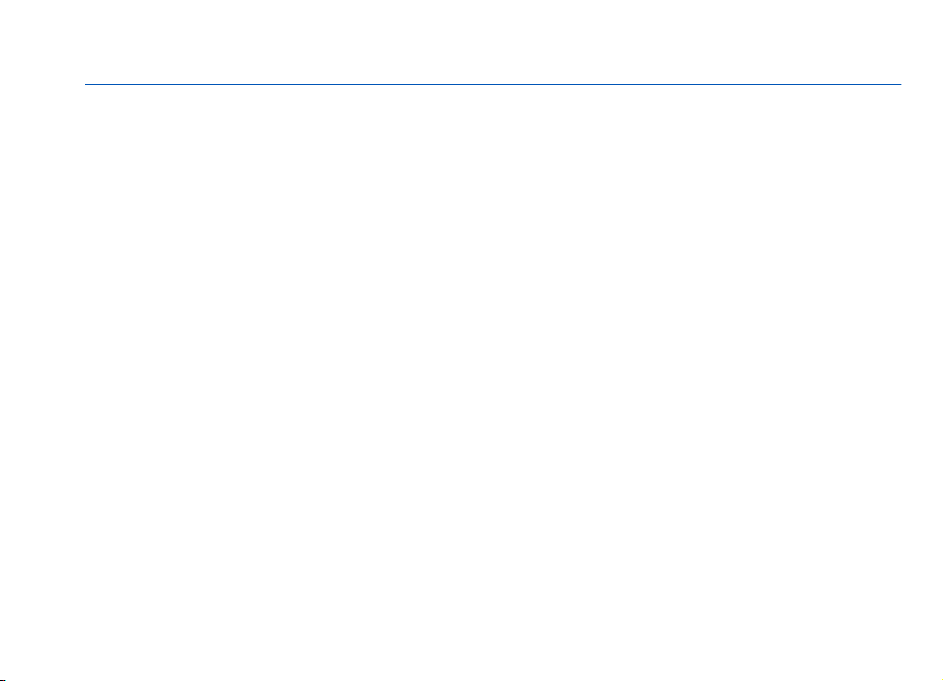
Οδηγός χρήσης Nokia E75
Τεύχος 3
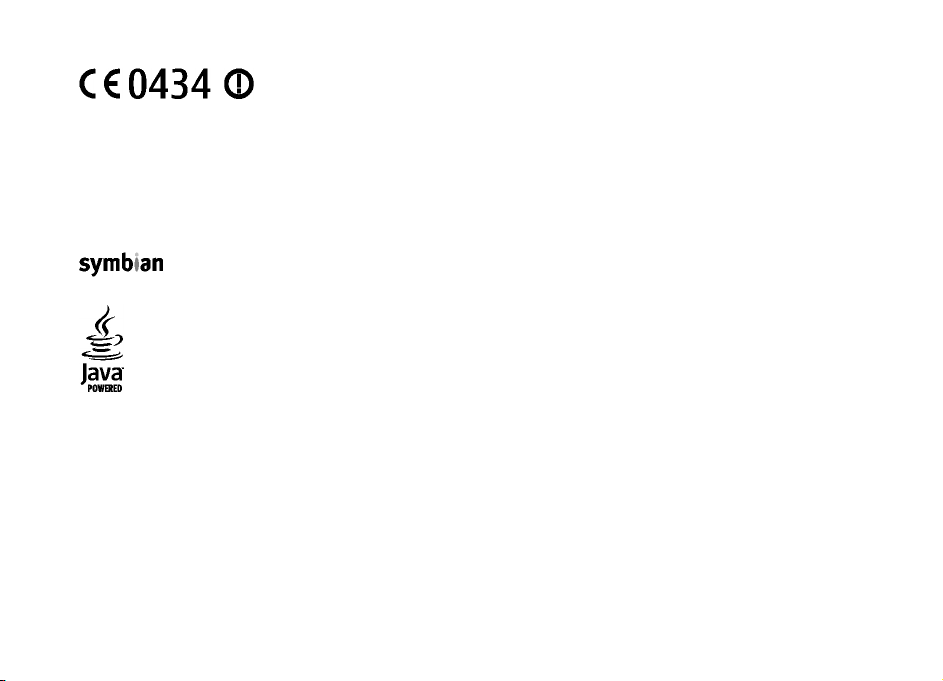
© 2009 Nokia. Με την επιφύλαξη παντός δικαιώµατος.
∆ΗΛΩΣΗ ΣΥΜΜΟΡΦΩΣΗΣ
Τα "Nokia", "Nokia Connecting People", "Eseries", "Nokia E75" και "N-Gage" είναι εµπορικά σήµατα ή σήµατα κατατεθέντα της Nokia Corporation.
Το Nokia tune είναι ηχητικό σήµα της Nokia Corporation. Οι ονοµασίες άλλων προϊόντων και εταιριών που αναφέρονται στο παρόν ενδέχεται να
Με την παρούσα, η NOKIA CORPORATION δηλώνει ότι το RM-412 συµµορφώνεται προς τις ουσιώδεις απαιτήσεις
και τις λοιπές σχετικές διατάξεις της οδηγίας 1999/5/ΕΚ. Αντίγραφο της δήλωσης συµµόρφωσης είναι διαθέσιµο
στη διεύθυνση http://www.nokia.com/phones/declaration_of_conformity/.
αποτελούν σήµατα ή εµπορικές επωνυµίες των αντίστοιχων δικαιούχων τους
Απαγορεύεται η αναπαραγωγή, µεταφορά, διανοµή ή αποθήκευση τµήµατος ή του συνόλου των περιεχοµένων του παρόντος εγγράφου σε
οποιαδήποτε µορφή χωρίς την προηγούµενη έγγραφη συvαίvεση της Nokia. Η Nokia ακολουθεί πολιτική συνεχούς ανάπτυξης. Η Nokia διατηρεί το
δικαίωµα να επιφέρει αλλαγές και βελτιώσεις στα προϊόντα που περιγράφονται στο παρόν έγγραφο χωρίς προηγούµενη ειδοποίηση.
US Patent No 5818437 and other pending patents. T9 text input software Copyright © 1997-2009. Tegic Communications, Inc. All rights reserved.
Ltd.
This product includes software licensed from Symbian Software Ltd ©1998-2009. Symbian and Symbian OS are trademarks of Symbian
Java and all Java-based marks are trademarks or registered trademarks of Sun Microsystems, Inc.
Portions of the Nokia Maps software are ©1996-2009 The FreeType Project. All rights reserved.
Η άδεια χρήσης MPEG-4 Visual Patent Portfolio License για αυτό το προϊόν χορηγείται (i) για προσωπική και µη εµπορική χρήση σε σχέση µε
πληροφορίες που κωδικοποιήθηκαν σύµφωνα µε το πρότυπο εικόνας MPEG-4 από καταναλωτή που αναπτύσσει προσωπική και όχι εµπορική
δραστηριότητα, και (ii) για χρήση σε συνδυασµό µε εικόνα MPEG-4 που παρέχεται από εξουσιοδοτηµένο
συνάγεται άδεια για καµία άλλη χρήση. Για περισσότερες πληροφορίες, συµπεριλαµβανοµένων εκείνων που σχετίζονται µε εσωτερική και εµπορική
χρήση ή χρήση στα πλαίσια διαφήµισης, από την MPEG LA, LLC. Ανατρέξτε στη διεύθυνση http://www.mpegla.com.
ΣΤΟ ΜΕΓΙΣΤΟ ΒΑΘΜΟ ΠΟΥ ΕΠΙΤΡΕΠΕΤΑΙ ΑΠΟ ΤΗΝ ΙΣΧΥΟΥΣΑ ΝΟΜΟΘΕΣΙΑ, ΣΕ ΚΑΜΙΑ
∆Ε∆ΟΜΕΝΩΝ Ή ΕΙΣΟ∆ΗΜΑΤΟΣ Ή ΓΙΑ ΟΠΟΙΑ∆ΗΠΟΤΕ ΕΙ∆ΙΚΗ, ΑΠΟΘΕΤΙΚΗ, ΠΑΡΕΠΟΜΕΝΗ Ή ΕΜΜΕΣΗ ΖΗΜΙΑ ΤΥΧΟΝ ΠΡΟΚΛΗΘΕΙ ΜΕ ΟΠΟΙΟΝ∆ΗΠΟΤΕ ΤΡΟΠΟ.
ΤΟ ΠΕΡΙΕΧΟΜΕΝΟ ΤΟΥ ΠΑΡΟΝΤΟΣ ΕΓΓΡΑΦΟΥ ΠΑΡΕΧΕΤΑΙ «ΩΣ ΕΧΕΙ». ΕΚΤΟΣ ΤΩΝ ΠΕΡΙΠΤΩΣΕΩΝ ΠΟΥ ΠΡΟΒΛΕΠΟΝΤΑΙ ΑΠΟ ΤΗΝ ΙΣΧΥΟΥΣΑ ΤΟΠΙΚΗ ΝΟΜΟΘΕΣΙΑ,
∆ΕΝ ΠΑΡΕΧΟΝΤΑΙ ΟΠΟΙΕΣ∆ΗΠΟΤΕ ΕΓΓΥΗΣΕΙΣ, ΕΙΤΕ ΡΗΤΕΣ
ΕΜΠΟΡΕΥΣΙΜΟΤΗΤΑΣ ΚΑΙ ΚΑΤΑΛΛΗΛΟΤΗΤΑΣ, ΟΣΟΝ ΑΦΟΡΑ ΤΗΝ ΑΚΡΙΒΕΙΑ, ΤΗΝ ΑΞΙΟΠΙΣΤΙΑ Ή ΤΟ ΠΕΡΙΕΧΟΜΕΝΟ ΤΟΥ ΠΑΡΟΝΤΟΣ ΕΓΓΡΑΦΟΥ. Η NOKIA ∆ΙΑΤΗΡΕΙ
ΤΟ ∆ΙΚΑΙΩΜΑ ΝΑ ΤΡΟΠΟΠΟΙΗΣΕΙ ΤΟ ΠΑΡΟΝ ΕΓΓΡΑΦΟ Ή ΝΑ ΤΟ ΑΠΟΣΥΡΕΙ ΑΝΑ ΠΑΣΑ ΣΤΙΓΜΗ ΧΩΡΙΣ ΠΡΟΗΓΟΥΜΕΝΗ ΕΙ∆ΟΠΟΙΗΣΗ.
ΕΙΤΕ ΣΙΩΠΗΡΕΣ, ΣΥΜΠΕΡΙΛΑΜΒΑΝΟΜΕΝΩΝ, ΕΝ∆ΕΙΚΤΙΚΑ, ΤΩΝ ΣΙΩΠΗΡΩΝ ΕΓΓΥΗΣΕΩΝ ΠΕΡΙ
ΠΕΡΙΠΤΩΣΗ ∆ΕΝ ΕΥΘΥΝΕΤΑΙ Η NOKIA Ή ΟΙ ∆ΙΚΑΙΟΠΑΡΟΧΟΙ ΤΗΣ ΓΙΑ ΑΠΩΛΕΙΑ
φορέα παροχής εικόνας. ∆εν χορηγείται ή
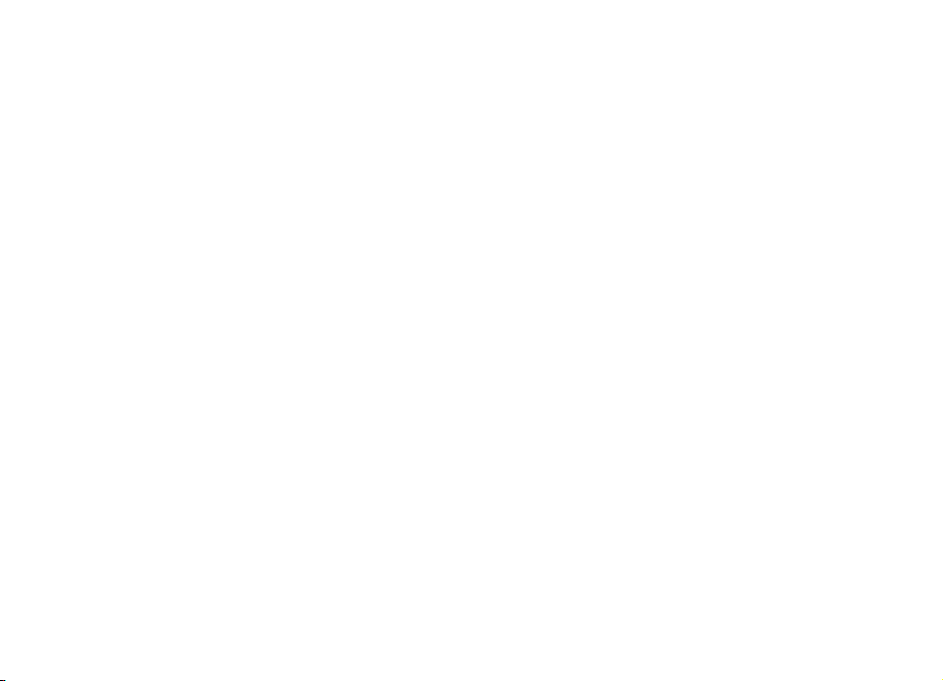
Απαγορεύεται η αντίστροφη σχεδίαση του λογισµικού που περιέχεται στη συσκευή στο βαθµό που αυτό επιτρέπεται από την ισχύουσα νοµοθεσία.
Στο µέτρο που αυτός ο οδηγός χρήσης περιλαµβάνει οιοδήποτε περιορισµό αναφορικά µε τις δηλώσεις, εγγυήσεις, ζηµίες και υποχρεώσεις της
Nokia, αυτοί οι περιορισµοί θα περιορίζουν παρο
Η διαθεσιµότητα συγκεκριµένων προϊόντων, εφαρµογών και υπηρεσιών για αυτά τα προϊόντα ενδέχεται να ποικίλλει ανά περιοχή. Επικοινωνήστε
µε τον αντιπρόσωπο της Nokia στην περιοχή σας για λεπτοµέρειες και τη διαθεσιµότητα των επιλογών γλώσσας. Η συγκεκριµ
να αποτελείται από αγαθά, τεχνολογία ή λογισµικό τα οποία υπόκεινται στη νοµοθεσία και τους κανονισµούς περί εξαγωγών από τις Η.Π.Α. και
άλλες χώρες. Η παρέκκλιση από τη νοµοθεσία απαγορεύεται.
ΠΡΟΕΙ∆ΟΠΟΙΗΣΗ FCC/INDUSTRY CANADA
Η συσκευή σας ενδέχεται να προκαλέσει παρεµβολές στην τηλεόραση ή στο ραδιόφωνο
Το FCC/Industry Canada µπορεί να ζητήσει τη διακοπή της χρήσης του τηλεφώνου σας αν αυτή η παρεµβολή δεν µπορεί να αντιµετωπιστεί. Εάν
χρειαστείτε βοήθεια, επικοινωνήστε µε τον πλησιέστερο εξουσιοδοτηµένο αντιπρόσωπο. Αυτή η συσκευή συµµορφώνεται µε την ενότητα 15 των
ών FCC. Η λειτουργία της συσκευής υπόκειται στους δύο παρακάτω όρους : (1) Η παρούσα συσκευή δεν προκαλεί επιζήµια παρεµβολή και
κανονισµ
(2) η παρούσα συσκευή πρέπει να δέχεται τις παρεµβολές που λαµβάνει, ακόµα και εκείνες που ενδεχοµένως να προκαλέσουν την ανεπιθύµητη
λειτουργία της συσκευής. Τυχόν αλλαγές ή τροποποιήσεις
την εξουσιοδότηση του χρήστη να χειρίζεται τον εξοπλισµό.
µοίως οιαδήποτε υπόσχεση, εγγύηση, ζηµία και υποχρέωση των δικαιοπαρόχων της Nokia.
ένη συσκευή ενδέχεται
(π.χ. όταν το τηλέφωνο χρησιµοποιείται κοντά σε δέκτη).
σε αυτήν τη συσκευή που δεν εγκρίνονται ρητώς από τη Nokia ενδέχεται να ακυρώσουν
/Τεύχος 3 EL
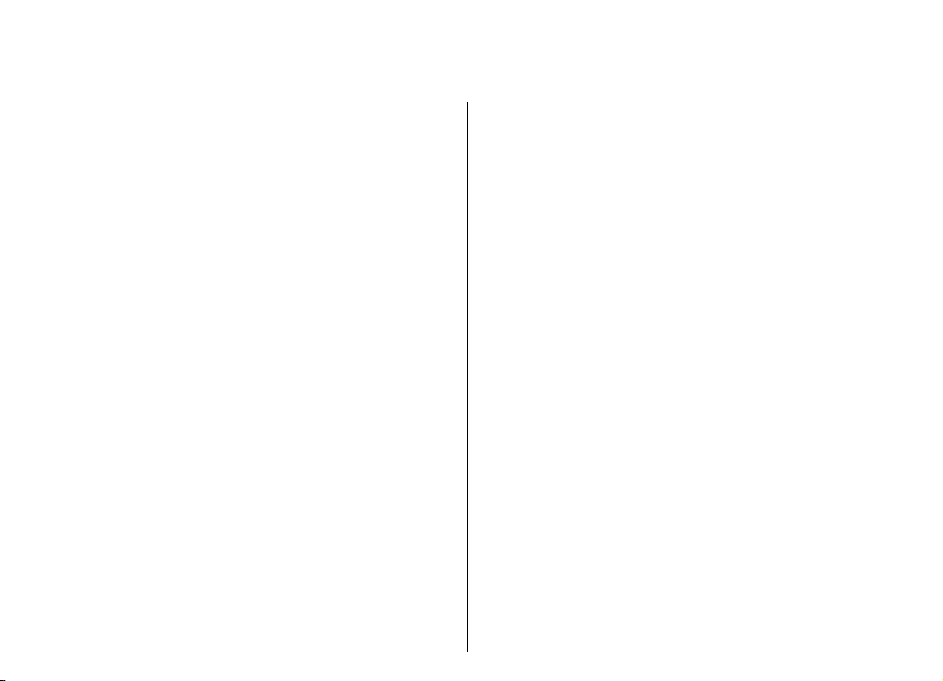
Περιεχόµενα
Ασφάλεια.....................................................7
Πληροφορίες για τη συσκευή.......................................7
Εφαρµογές γραφείου.....................................................8
Περιεχόµενα
Υπηρεσίες δικτύου..........................................................8
Οδηγός γρήγορης έναρξης.........................10
Κάρτα SIM, µπαταρία, φόρτιση, κάρτα µνήµης........10
Πρώτη έναρξη λειτουργίας..........................................13
Πλήκτρα και µέρη.........................................................14
Κλείδωµα των πλήκτρων.............................................16
Αξεσουάρ.......................................................................17
Αρχική οθόνη.................................................................18
Μεταφορά......................................................................18
Ρύθµιση του e-mail......................................................20
Κεραίες...........................................................................21
Nokia PC Suite................................................................21
Συµβουλές για αποτελεσµατική χρήση......................22
Εύρεση βοήθειας........................................23
Υποστήριξη....................................................................23
Αποµακρυσµένη διαµόρφωση....................................23
Ενηµερώσεις λογισµικού µε χρήση του
υπολογιστή....................................................................25
Βοήθεια στη συσκευή..................................................25
Πρόσθετες εφαρµογές.................................................26
Ρυθµίσεις.......................................................................26
Ελεύθερη µνήµη............................................................26
Nokia E75 - Τα βασικά................................28
Ρύθµιση τηλεφώνου....................................................28
Οδηγός ρυθµίσεων.......................................................28
Μενού.............................................................................28
Ενδείξεις οθόνης...........................................................29
Σύνταξη κειµένου.........................................................31
Αναζήτηση.....................................................................32
Κοινές ενέργειες σε πολλές εφαρµογές.....................33
Έλεγχος της έντασης του ήχου....................................34
∆ιαµόρφωση.............................................35
Προφίλ ..........................................................................35
Επιλογή ήχων κλήσης...................................................35
Προσαρµ. προφίλ.........................................................36
Προσαρµογή της αρχικής οθόνης...............................37
Αλλαγή θέµατος εµφάνισης........................................37
Λήψη θέµατος...............................................................37
Αλλαγή ηχ. θεµάτων.....................................................37
Ήχοι κλήσης 3D ............................................................38
Νέο από το Nokia Eseries...........................39
Βασικές δυνατότητες...................................................39
Αρχική οθόνη.................................................................40
Πλήκτρα άµεσης κλήσης..............................................41
Ηµερολόγιο....................................................................42
Επαφές...........................................................................44
Ταυτόχρονες εργασίες.................................................46
Αρχεία Ovi......................................................................47
Σχετικά µε το Κατάστηµα Ovi......................................47
Εφαρµογή Μηνύµατα.................................48
Φάκελοι µηνυµάτων.....................................................48
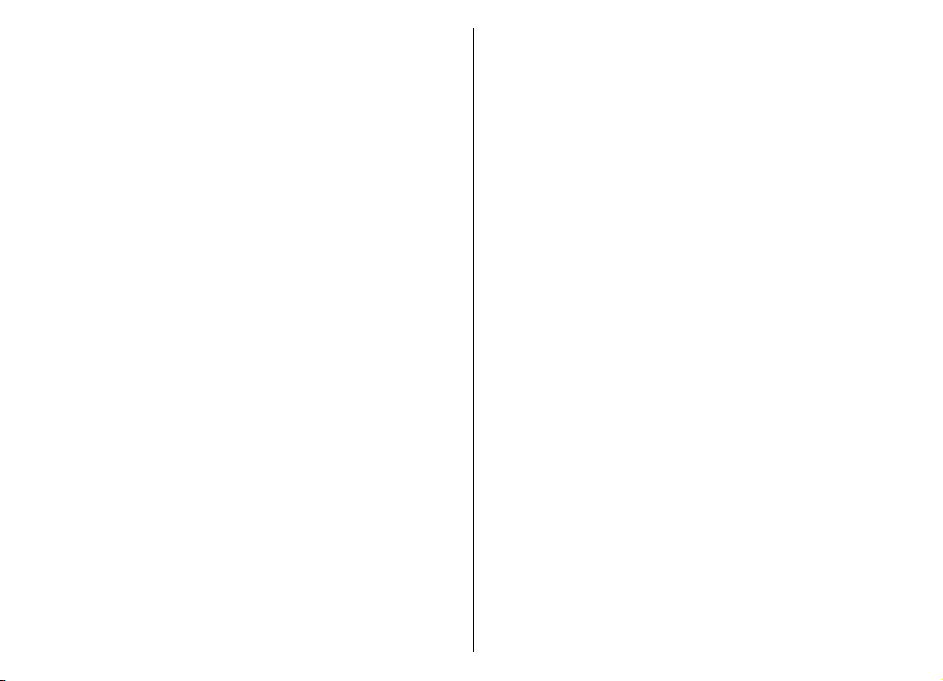
Οργάνωση µηνυµάτων................................................49
E-mail.............................................................................49
Μηνύµατα Nokia...........................................................54
Mail for Exchange..........................................................54
Εφαρµογή ανάγνωσης µηνυµάτων............................55
Οµιλία.............................................................................56
Μηνύµατα κειµένου και multimedia..........................56
Ειδικοί τύποι µηνυµάτων............................................60
Εκποµπή κυψέλης.........................................................61
Ρυθµίσεις εφαρµογής Μηνύµατα...............................61
Συνοµιλία.......................................................................65
Τηλέφωνο..................................................71
Κλήσεις οµιλίας.............................................................71
Αυτόµατος τηλεφωνητής ............................................72
Κλήσεις βίντεο..............................................................73
Κοινή προβολή βίντεο..................................................73
Κλήσεις διαδικτύου......................................................77
Ταχεία κλήση.................................................................78
Προώθηση κλήσεων.....................................................78
Φραγή κλήσεων............................................................79
Φραγή κλήσεων ∆ιαδικτύου.......................................80
Αποστολή ήχων DTMF...................................................80
Θέµα οµιλίας.................................................................80
Φωνητικές εντολές.......................................................81
Υπηρεσία PTT.................................................................83
Μητρώο .........................................................................87
∆ιαδίκτυο...................................................89
Πρόγραµµα περιήγησης...............................................89
Περιήγηση στο intranet ..............................................94
Λήψη...............................................................................94
Σύνδεση του υπολογιστή στον Ιστό...........................96
Ταξίδι.........................................................97
Εντοπισµός θέσης (GPS)...............................................97
Χάρτες..........................................................................101
Εργαλεία Γραφείου της Nokia.................111
Ενεργές σηµειώσεις ...................................................111
Αριθµοµηχανή ............................................................112
∆ιαχείριση αρχείων....................................................112
Quickoffice ..................................................................113
Μετατροπέας ..............................................................114
∆ιαχείριση zip ............................................................115
Πρόγραµµα ανάγνωσης PDF ....................................115
Εκτύπωση....................................................................115
Ρολόι ...........................................................................117
Εφαρµογή ανάγνωσης γραµµικού κώδικα.............118
Λεξικό...........................................................................119
Σηµειώσεις .................................................................119
Πολυµέσα.................................................120
Κάµερα.........................................................................120
Έκθεση ........................................................................124
Κοινή χρήση µε σύνδεση...........................................125
Nokia Κέντρο βίντεο...................................................129
Nokia Podcasting........................................................132
Αναπαραγωγή µουσικής ...........................................134
RealPlayer ...................................................................137
Εγγραφή.......................................................................138
Flash player..................................................................139
Ραδιόφωνο FM............................................................139
Ραδιόφωνο ∆ιαδικτύου.............................................140
N-Gage..........................................................................143
Συνδεσιµότητα.........................................149
Γρήγορη λήψη.............................................................149
Περιεχόµενα
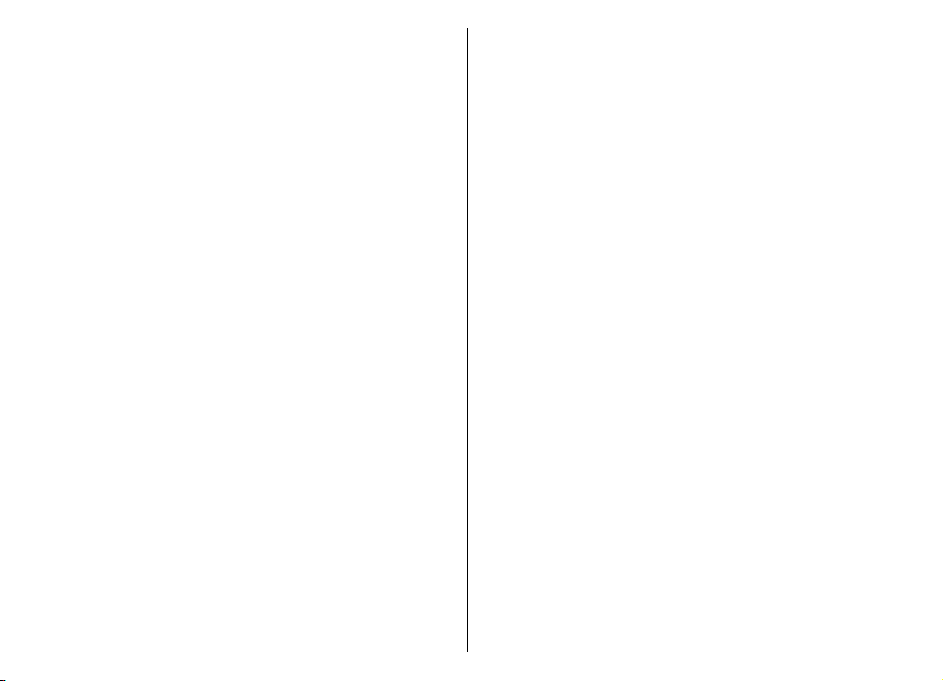
Καλώδιο δεδοµένων..................................................149
Bluetooth ....................................................................150
Προφίλ πρόσβασης SIM.............................................154
Ασύρµατο LAN.............................................................155
∆ιαχείριση συνδέσεων..............................................157
Ανακύκλωση................................................................200
Εξοικονόµηση χαρτιού...............................................200
Μάθετε περισσότερα..................................................200
Αξεσουάρ.................................................202
∆ιαχείριση ασφάλειας και δεδοµένων...159
Κλείδωµα της συσκευής............................................159
Περιεχόµενα
Ασφάλεια κάρτας µνήµης..........................................160
Κρυπτογράφηση.........................................................160
Επιτρεπτές κλήσεις.....................................................161
∆ιαχείριση πιστοποιητικών......................................162
Προβολή και επεξεργασία µονάδων ασφαλείας....163
∆ιαχείριση εφαρµογών.............................................164
Ενηµέρωση εφαρµογής.............................................166
Άδειες χρήσης.............................................................167
Συγχρονισµός..............................................................168
Mobile VPN...................................................................169
Ρυθµίσεις.................................................171
Γενικές ρυθµίσεις.......................................................171
Ρυθµίσεις τηλεφώνου................................................176
Ρυθµίσεις σύνδεσης...................................................177
Ρυθµίσεις εφαρµογής................................................188
Συντοµεύσεις...........................................189
Γενικές συντοµεύσεις.................................................189
Γλωσσάρι.................................................192
Αντιµετώπιση προβληµάτων..................196
Οικολογικές συµβουλές...........................200
Εξοικονόµηση ενέργειας...........................................200
Μπαταρία.................................................203
Πληροφορίες για τις µπαταρίες και τον
φορτιστή.....................................................................203
Οδηγίες ελέγχου αυθεντικότητας µπαταριών
Nokia............................................................................204
Φροντίδα της συσκευής σας...................206
Ανακύκλωση................................................................207
Πρόσθετες πληροφορίες ασφαλείας......208
Μικρά παιδιά...............................................................208
Περιβάλλον λειτουργίας............................................208
Ιατρικές συσκευές......................................................208
Οχήµατα.......................................................................209
Περιοχές όπου υπάρχει κίνδυνος εκρήξεων...........210
Επείγουσες κλήσεις....................................................210
Πληροφορίες πιστοποίησης (ΣΕΑ)............................211
Ευρετήριο.................................................212
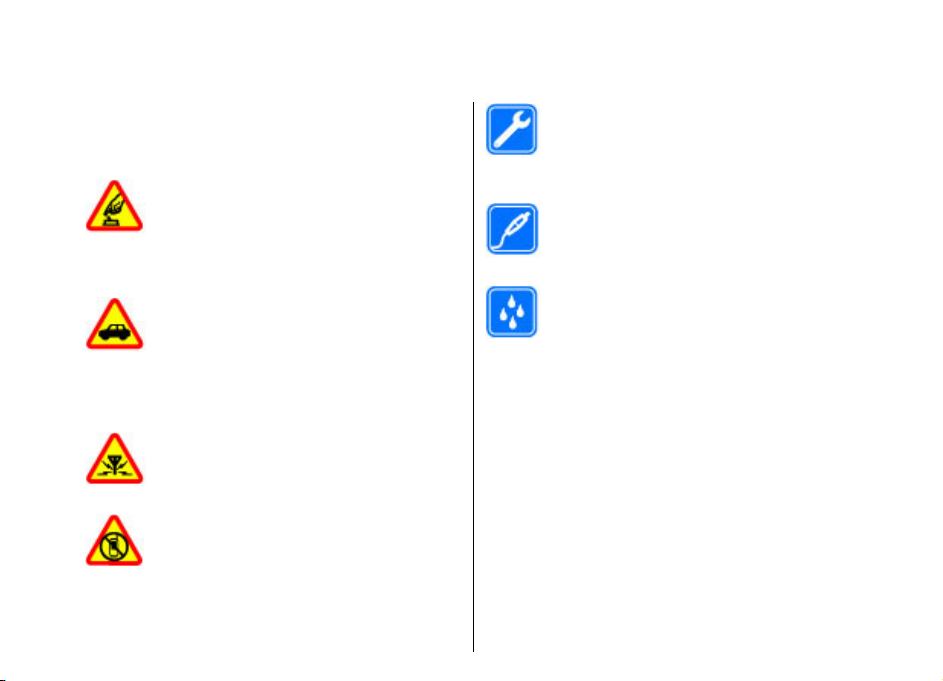
Ασφάλεια
∆ιαβάστε αυτές τις απλές οδηγίες. Η µη συµµόρφωση
µε αυτές µπορεί να αποβεί επικίνδυνη ή παράνοµη.
∆ιαβάστε ολόκληρο τον οδηγό χρήσης για
περισσότερες πληροφορίες.
ΑΣΦΑΛΗΣ ΕΝΕΡΓΟΠΟΙΗΣΗ
Μην ενεργοποιείτε τη συσκευή όταν η
χρήση ασύρµατου τηλεφώνου
απαγορεύεται ή όταν ενδέχεται να
προκαλέσει παρεµβολές ή να αποβεί
επικίνδυνη.
ΠΡΟΕΧΕΙ Η Ο∆ΙΚΗ ΑΣΦΑΛΕΙΑ
Να συµµορφώνεστε µε την εγχώρια
νοµοθεσία. Κατά την οδήγηση, τα χέρια σας
πρέπει να είναι πάντα ελεύθερα για το
χειρισµό του οχήµατος. Η πρώτη σας
προτεραιότητα ενώ οδηγείτε πρέπει να
είναι η οδική ασφάλεια.
ΠΑΡΕΜΒΟΛΕΣ
Όλες οι ασύρµατες συσκευές είναι δυνατό
να δεχθούν παρεµβολές οι οποίες µπορεί να
επηρεάσουν την απόδοσή τους.
ΑΠΕΝΕΡΓΟΠΟΙΕΙΤΕ ΤΗ ΣΥΣΚΕΥΗ ΣΕ
ΑΠΑΓΟΡΕΥΜΕΝΕΣ ΠΕΡΙΟΧΕΣ
Να συµµορφώνεστε µε τους περιορισµούς.
Να απενεργοποιείτε τη συσκευή όταν
βρίσκεστε σε αεροσκάφος ή κοντά σε
ιατρικές συσκευές, καύσιµα, χηµικά και
περιοχές ανατινάξεων.
ΣΥΝΤΗΡΗΣΗ ΑΠΟ ΕΙ∆ΙΚΕΥΜΕΝΟ
ΠΡΟΣΩΠΙΚΟ
Μόνο ειδικευµένο προσωπικό επιτρέπεται
να αναλαµβάνει την εγκατάσταση ή τη
συντήρηση αυτού του προϊόντος.
ΑΞΕΣΟΥΑΡ ΚΑΙ ΜΠΑΤΑΡΙΕΣ
Χρησιµοποιείτε µόνο εγκεκριµένα
αξεσουάρ και µπαταρίες. Μη συνδέετε
ασύµβατα προϊόντα.
ΑΝΤΟΧΗ ΣΤΟ ΝΕΡΟ
Η συσκευή δεν είναι ανθεκτική στο νερό.
∆ιατηρείτε την στεγνή.
Πληροφορίες για τη συσκευή
Η ασύρµατη συσκευή που περιγράφεται σε αυτόν τον
οδηγό έχει εγκριθεί για χρήση στο δίκτυα (E)GSM 850,
900, 1800 και 1900 και δίκτυα UMTS 900/1900/2100
HSDPA. Επικοινωνήστε µε το φορέα παροχής
υπηρεσιών δικτύου για περισσότερες πληροφορίες
σχετικά µε δίκτυα.
Η συσκευή σας υποστηρίζει διάφορες µεθόδους
σύνδεσης και, όπως οι υπολογιστές, ενδέχεται να
εκτεθεί σε ιούς και άλλο επιβλαβές περιεχόµ
είστε προσεκτικοί µε τα µηνύµατα, τις αιτήσεις
ενο. Να
Ασφάλεια
7
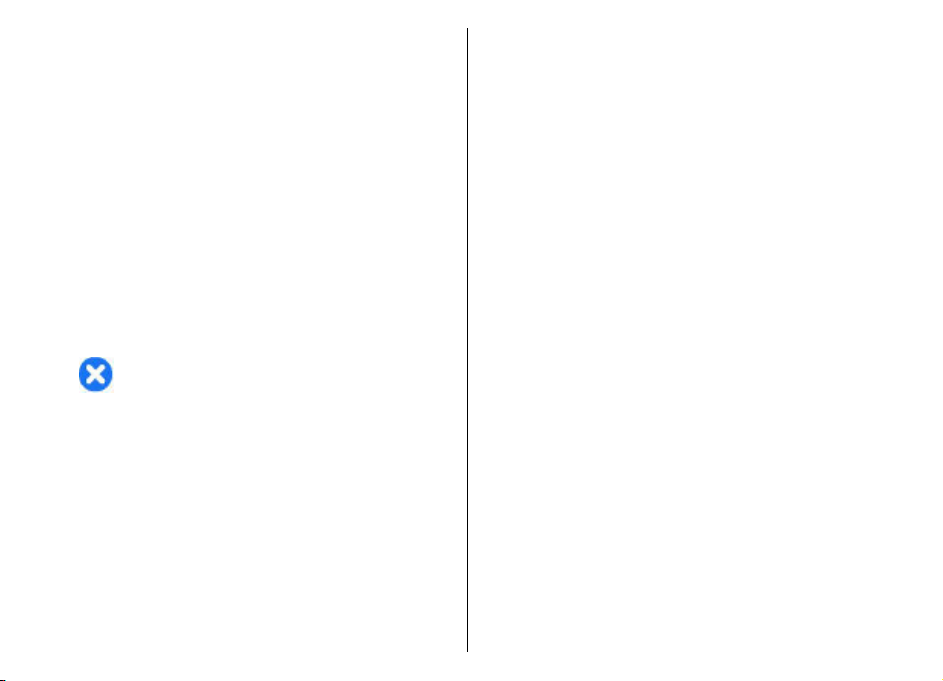
σύνδεσης, την περιήγηση και τις λήψεις. Εγκαθιστάτε
και χρησιµοποιείτε µ όνο υπηρεσίες και λογισµικό που
προέρχονται από αξιόπιστες πηγές, και παρέχουν
επαρκή ασφάλεια και προστασία, όπως εφαρµογές
που φέρουν την ένδειξη Symbian Signed ή που έχουν
περάσει τον έλεγχο Java Verified™. Σκεφτείτε το
Ασφάλεια
ενδεχόµενο εγκατάστασης λογισµικού προστασίας
από ιούς και άλλο λογισµικό ασφαλείας
σας και σε κάθε συνδεδεµένο υπολογιστή.
Η συσκευή σας ενδέχεται να έχει προεγκατεστηµένους
σελιδοδείκτες και συνδέσµους για δικτυακούς τόπους
τρίτων και ενδέχεται να επιτρέπει την πρόσβαση σε
ιστοσελίδες τρίτων. Αυτές οι ιστοσελίδες δεν
ελέγχονται από τη Nokia και η Nokia δεν υποστηρίζει
ούτε φέρει ευθύνη για αυτές. Εάν επισκέπτεστε
τέτοιες ιστοσελίδες,
προφυλάξεις όσον αφορά την ασφάλεια ή το
περιεχόµενο.
Προειδοποίηση: Για να χρησιµοποιήσετε
οποιαδήποτε λειτουργία αυτής της συσκευής, εκτός
από την αφύπνιση, η συσκευή πρέπει να είναι
ενεργοποιηµένη. Μην ενεργοποιείτε τη συσκευή όταν
η χρήση ασύρµατης συσκευής ενδέχεται να
προκαλέσει παρεµβολές ή να αποβεί επικίνδυνη.
Όταν χρησιµοποιείτε αυτή τη συσκευή, να τηρείτε
όλους τους νόµους και
απόρρητο και τα νόµιµα δικαιώµατα τρίτων,
συµπεριλαµβανοµένων των πνευµατικών
δικαιωµάτων. Υπάρχουν ορισµένες εικόνες, µουσική
και άλλοι τύποι περιεχοµένου που ενδέχεται να
προστατεύονται από δικαιώµατα πνευµατικής
8
ιδιοκτησίας και να µην επιτρέπεται η αντιγραφή, η
τροποποίηση ή η
πρέπει να λαµβάνετε
να σέβεστε τα τοπικά ήθη, το
µεταφορά τους.
στη συσκευή
∆ηµιουργείτε αντίγραφα ασφαλείας ή διατηρείτε
έγγραφο αρχείο µε όλες τις σηµαντικές πληροφορίες
που είναι αποθηκευµένες στη συσκευή σας.
Κατά τη σύνδεση µε οποιαδήποτε άλλη συσκευή, να
διαβάζετε τον οδηγό χρήσης της συσκευής για
αναλυτικές οδηγίες σχετικά µε την ασφάλεια. Μη
συνδέετε ασύµβατα προϊόντα.
Οι εικόνες σε αυτόν τον οδηγό
διαφέρουν από την οθόνη της συσκευής σας.
Ανατρέξτε στον οδηγό χρήσης για άλλες σηµαντικές
πληροφορίες σχετικά µε τη συσκευή σας.
ενδέχεται να
Εφαρµογές γραφείου
Οι εφαρµογές γραφείου υποστηρίζουν τις κοινές
λειτουργίες των Microsoft Word, PowerPoint και Excel
(Microsoft Office 2000, XP, 2003 και 2007). ∆εν
υποστηρίζονται όλες οι µορφές αρχείων.
Υπηρεσίες δικτύου
Για να χρησιµοποιήσετε τη συσκευή πρέπει να
εξυπηρετείστε από κάποιο φορέα παροχής
υπηρεσιών ασύρµατου δικτύου. Μερικές λειτουργίες
δεν είναι διαθέσιµες σε όλα τα δίκτυα. Μερικές
λειτουργίες ενδέχεται να απαιτούν να κάνετε ειδική
συµφωνία µε το φορέα παροχής υπηρεσιών δικτύου
για να µπορέσετε να τις χρησιµοποιήσετε. Οι
υπηρεσίες δικτύου περιλαµ
δεδοµένων. Επικοινωνήστε µε το φορέα παροχής
υπηρεσιών που χρησιµοποιείτε για να µάθετε
περισσότερα σχετικά µε τις χρεώσεις που ισχύουν για
βάνουν τη µετάδοση
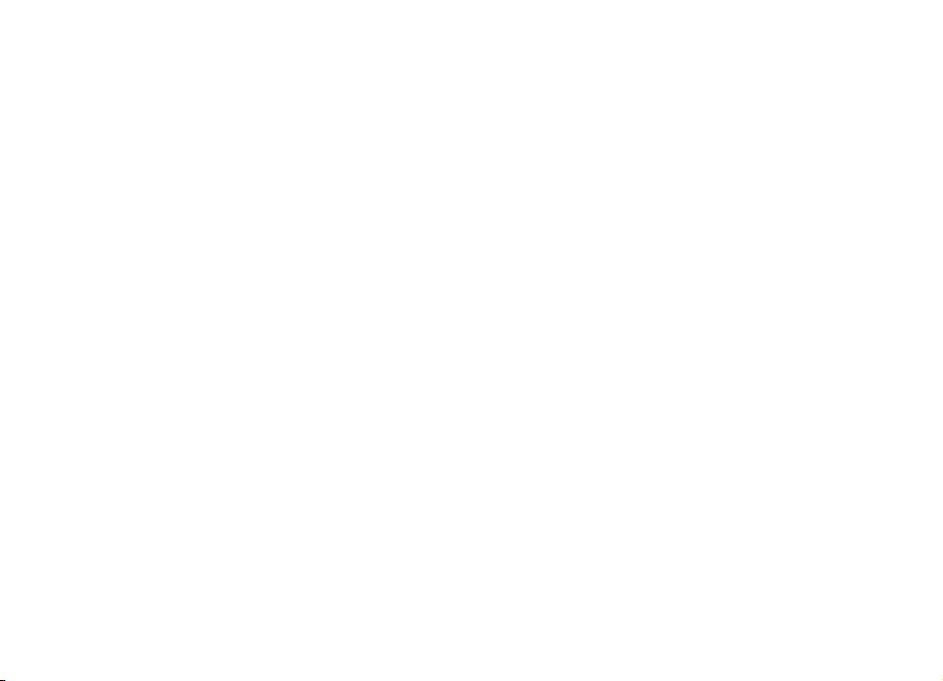
το οικιακό σας δίκτυο και την περιαγωγή σε άλλα
δίκτυα. Ο φορέας παροχής υπηρεσιών δικτύου µπορεί
να σας ενηµερώσει για τις χρεώσεις που ισχύουν.
Ορισµένα δίκτυα ενδέχεται να έχουν περιορισµούς
που να επηρεάζουν τον τρόπο µε τον οποίο µπορείτε
να χρησιµοποιείτε ορισµένες λειτουργίες αυτής της
συσκευής οι οποίες
όπως υποστήριξη για συγκεκριµένες τεχνολογίες
όπως πρωτόκολλα WAP 2.0 (HTTP και SSL) που
λειτουργούν σε συνδυασµό µε πρωτόκολλα TCP/IP και
χαρακτήρες που εξαρτώνται από τη γλώσσα.
Ο φορέας παροχής υπηρεσιών δικτύου που
χρησιµοποιείτε ενδέχεται να έχει ζητήσει ορισµένες
λειτουργίες να είναι µη διαθέσιµες ή
απενεργοποιηµένες στη συσκευή σας. Στην
περίπτωση
εµφανίζονται στο µενού της συσκευής σας. Η συσκευή
σας ενδέχεται να έχει προσαρµοσµένα στοιχεία, όπως
ονόµατα µενού, σειρά µενού και εικονίδια.
απαιτούν υποστήριξη δικτύου,
αυτή, οι λειτουργίες αυτές δε θα
Ασφάλεια
9
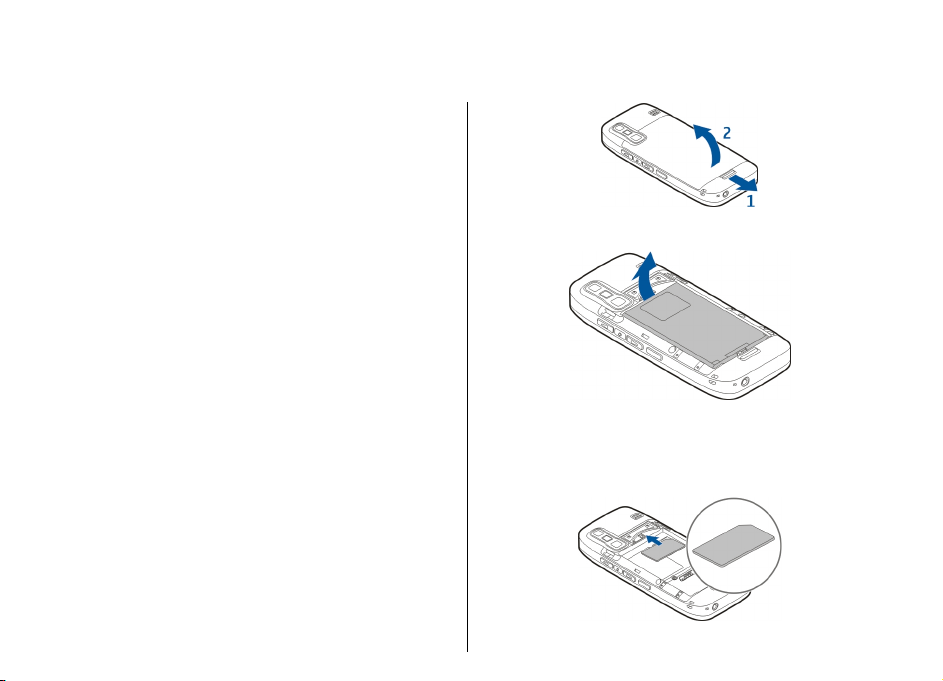
Οδηγός γρήγορης έναρξης
Το Nokia E75 είναι µια επαγγελµατική συσκευή που
µπορείτε να χρησιµοποιείτε και στον ελεύθερο χρόνο
σας.
∆ιαβάστε αυτές τις πρώτες σελίδες για να ξεκινήσετε,
στη συνέχεια χρησιµοποιήστε τον υπόλοιπο οδηγό
για να εξερευνήσετε τις νέες λειτουργίες που σας
προσφέρει το Nokia E75 .
Κάρτα SIM, µπαταρία,
Οδηγός γρήγορης έναρξης
φόρτιση, κάρτα
µνήµης
Συναρµολογήστε τα εξαρτήµατα και ξεκινήστε µε το
Nokia E75.
Τοποθέτηση κάρτας SIM και
µπαταρίας
1. Για να ανοίξετε το πίσω κάλυµµα της συσκευής, µε
την πίσω όψη προς το µέρος σας, ξεκλειδώστε το
κουµπί ελευθέρωσης του πίσω καλύµµατος και
ανασηκώστε το πίσω κάλυµµα.
10
2. Αν η µπαταρία έχει τοποθετηθεί, ανασηκώστε την
κατά τη φορά του βέλους για να την αφαιρέσετε.
3. Τοποθετήστε την κάρτα SIM. Βεβαιωθείτε ότι οι
επαφές της κάρτας είναι στραµµένες προς τις
αντίστοιχες επαφές της συσκευής και ότι η
λοξότµητη γωνία είναι στραµµένη προς το πάνω
τµήµα της συσκευής.
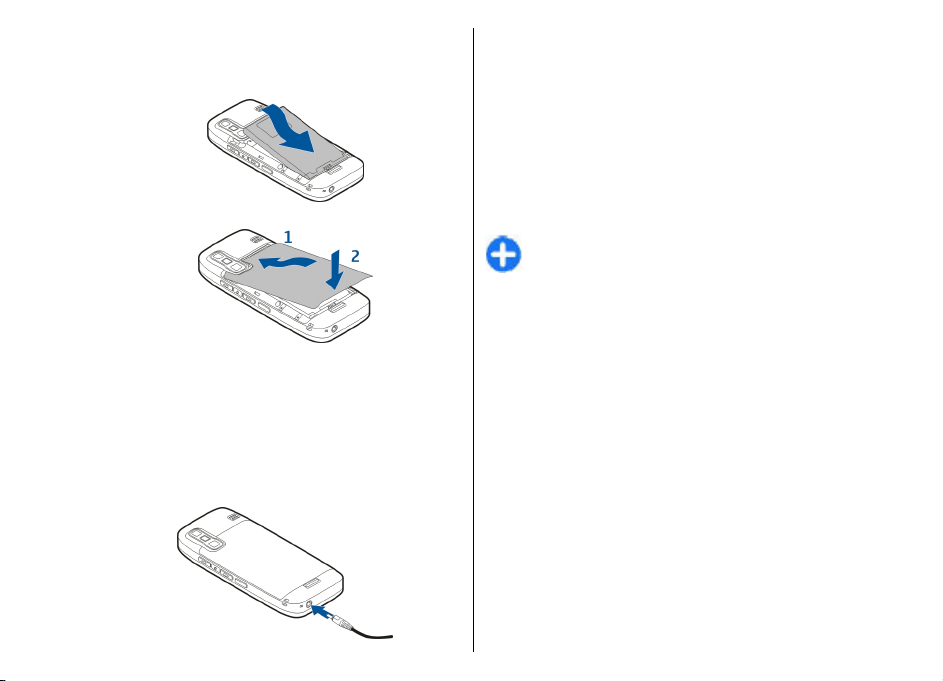
4. Ευθυγραµµίστε τις επαφές της µπαταρίας µε τις
αντίστοιχες επαφές στην υποδοχή της µπαταρίας
και τοποθετήστε την µπαταρία προς την
κατεύθυνση του βέλους.
5. Κλείστε το πίσω κάλυµµα.
Φόρτιση της µπαταρίας
Η µπαταρία σας έχει φορτιστεί µερικώς στο
εργοστάσιο. Εάν η µπαταρία δείχνει χαµηλή φόρτιση,
κάντε τα εξής:
1. Συνδέστε το φορτιστή σε µια πρίζα.
2. Συνδέστε το φορτιστή στη συσκευή.
3. Όταν η συσκευή υποδεικνύει πλήρη φόρτιση,
αποσυνδέστε το φορτιστή από τη συσκευή και στη
συνέχεια από την πρίζα.
∆εν χρειάζεται να φορτίζετε τη µπαταρία για
συγκεκριµένη χρονική διάρκεια και µπορείτε να
χρησιµοποιείτε τη συσκευή ενώ τη φορτίζετε. Αν η
µπαταρία έχει αποφορτιστεί πλήρως, ενδεχοµένως να
χρειαστεί να περάσουν αρκετά
εµφανιστεί στην οθόνη η ένδειξη φόρτισης της
µπαταρίας ή έως ότου µπορέσετε να
πραγµατοποιήσετε κλήσεις.
Συµβουλή: Αν έχετε παλαιότερους συµβατούς
φορτιστές Nokia, µπορείτε να τους
χρησιµοποιήσετε µε το Nokia E75 συνδέοντας
τον προσαρµογέα φορτιστή CA-44 στον παλιό
φορτιστή. Ο προσαρµογέας διατίθεται ως
ξεχωριστό εξάρτηµα.
λεπτά µέχρι να
Φόρτιση USB
Μπορείτε να κάνετε χρήση της φόρτισης USB, όταν δεν
υπάρχει διαθέσιµη πρίζα. Όταν φορτίζετε τη συσκευή
σας µε το καλώδιο USB, ο χρόνος φόρτισης είναι
µεγαλύτερος.
Με τη φόρτιση USB, µπορείτε επίσης, ενώ φορτίζετε
τη συσκευή, να µεταφέρετε δεδοµένα µε καλώδιο USB.
1. Συνδέστε µ ια συµβατή συσκευή USB µε τη συσκευή
σας χρησιµοποιώντας ένα
Με βάση τον τύπο της συσκευής που
χρησιµοποιείται για τη φόρτιση, ίσως χρειαστεί
κάποιος χρόνος για την εκκίνηση της φόρτισης.
2. Αν η συσκευή είναι ενεργοποιηµένη, επιλέξτε τη
λειτουργία USB που θέλετε.
συµβατό καλώδιο USB.
Οδηγός γρήγορης έναρξης
11
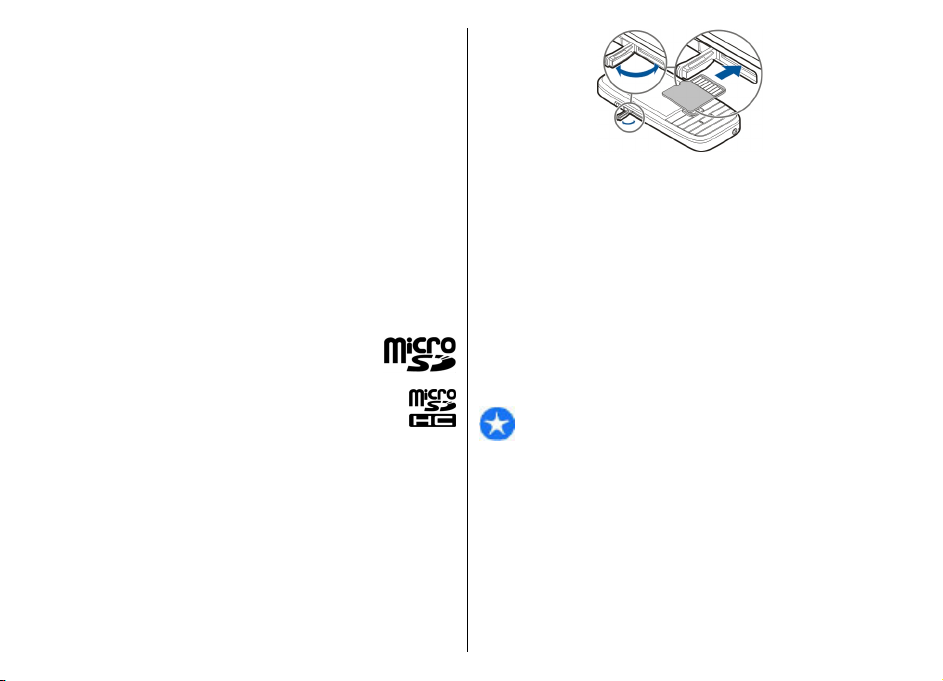
Τοποθέτηση της κάρτας
µνήµης
Χρησιµοποιήστε µια κάρτα µνήµης για να
εξοικονοµήσετε τη µ νήµη της συσκευής σας. Μπορείτε
επίσης να δηµιουργείτε αντίγραφα ασφαλείας των
πληροφοριών της συσκευής στην κάρτα µνήµης.
Χρησιµοποιήστε µόνο συµβατές κάρτες microSD που
φέρουν την έγκριση της Nokia για χρήση µε αυτή τη
συσκευή. Η Nokia χρησιµοποιεί εγκεκριµένα
µηχανικά πρότυπα για τις κάρτες µνήµης, ωστόσο,
βιο
κάποιες µάρκες ενδέχεται να µην είναι πλήρως
συµβατές µ ε αυτήν τη συσκευή. Η χρήση µ η συµβατών
καρτών µπορεί να προκαλέσει ζηµία τόσο στην κάρτα
όσο και στη συσκευή και να καταστρέψει δεδοµένα
που έχουν αποθηκευτεί στην κάρτα.
Οδηγός γρήγορης έναρξης
Φυλάσσετε όλες τις
από παιδιά.
Ελέγξτε τη συµβατότητα µιας κάρτας
µνήµης µε τον κατασκευαστή ή τον πωλητή
της.
Μια συµβατή κάρτα µνήµης µπορεί να
περιλαµβάνεται στη συσκευασία πώλησης. Ενδέχεται
να έχει ήδη εισαχθεί η κάρτα µνήµης στη συσκευή. Αν
όχι, κάντε τα ακόλουθα:
1. Ανοίξτε το κάλυ
µνήµης.
12
κάρτες µνήµης µακριά
µµα της υποδοχής για την κάρτα
2. Τοποθετήστε την κάρτα µνήµης στην υποδοχή
βάζοντας πρώτα τις επαφές. Βεβαιωθείτε ότι οι
επαφές της κάρτας είναι στραµµένες προς τις
αντίστοιχες επαφές της συσκευής.
3. Σπρώξτε την κάρτα µέχρι να ασφαλίσει στη θέση
της.
4. Κλείστε το κάλυµµα της υποδοχής για την κάρτα
µνήµης.
Αφαίρεση της κάρτας
µνήµης
Σηµαντικό: Μην αφαιρείτε την κάρτα µνήµης
όταν βρίσκεται σε εξέλιξη µια λειτουργία που έχει
πρόσβαση στην κάρτα. Κατ' αυτόν τον τρόπο µπορεί
να προκληθεί βλάβη στην κάρτα µνήµης και στη
συσκευή και τα δεδοµένα που είναι αποθηκευµένα
στην κάρτα να καταστραφούν.
1. Πατήστε στιγµιαία το πλήκτρο λειτουργίας
επιλέξτε Αφαίρ. κάρτας µνήµης.
2. Ανοίξτε το κάλυµµα της υποδοχής για την κάρτα
µνήµης.
και
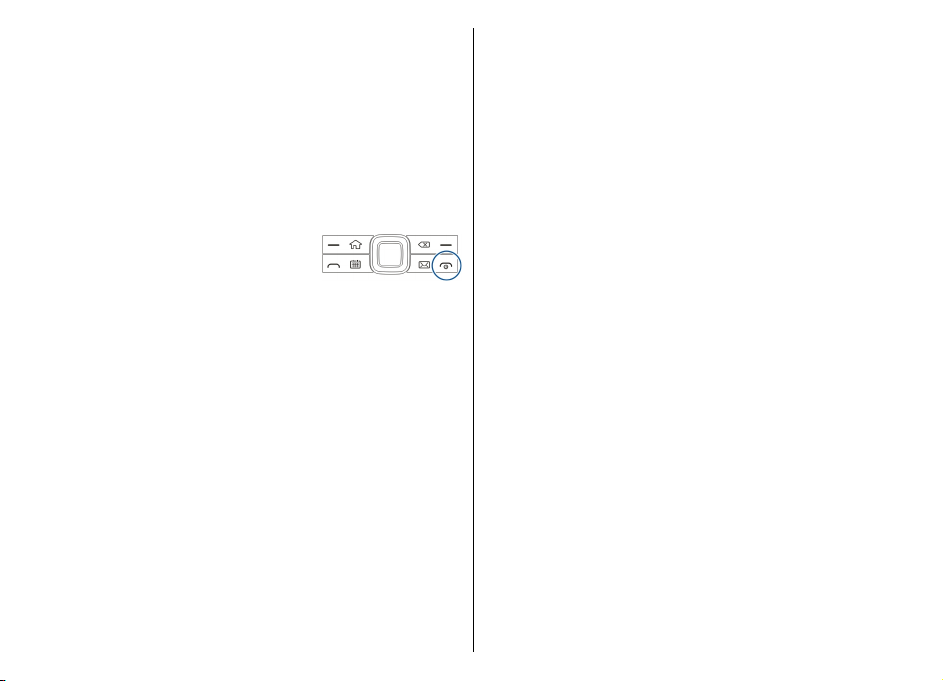
3. Πατήστε το άκρο της κάρτας µνήµης για να την
απελευθερώσετε από την υποδοχή και αφαιρέστε
την κάρτα.
4. Κλείστε το κάλυµµα της υποδοχής για την κάρτα
µνήµης.
Πρώτη έναρξη λειτουργίας
1. Πατήστε και κρατήστε
πατηµένο το πλήκτρο
λειτουργίας µέχρι να
αισθανθείτε τη συσκευή να
δονείται.
2. Αν σας ζητηθεί, καταχωρίστε τον κωδικό PIN ή τον
κωδικό κλειδώµατος, και επιλέξτε Εντάξει.
3. Όταν σας ζητηθεί, πληκτρολογήστε τη χώρα που
βρίσκεστε και την τρέχουσα ηµεροµηνία και ώρα.
Για να βρείτε τη χώρα σας, πληκτρολογήστε
πρώτα γράµµατα του ονόµατος της χώρας. Είναι
σηµαντικό να επιλέξετε τη σωστή χώρα, επειδή οι
προγραµµατισµένες καταχωρίσεις ηµερολογίου
ενδέχεται να αλλάξουν, αν αργότερα αλλάξετε
χώρα και η νέα χώρα βρίσκεται σε διαφορετική
ζώνη ώρας.
4. Ανοίγει η εφαρµογή Ρύθµιση τηλεφώνου. Επιλέξτε
την κατάλληλη ενέργεια ή επιλέξτε
κλείσετε την εφαρµογή. Για να ανοίξετε την
εφαρµογή ρύθµισης τηλεφώνου αργότερα,
επιλέξτε Μενού > Βοήθεια > Ρύθµ. τηλ..
Όχι για να
τα
Για να ρυθµίσετε κλήσεις συνοµιλίας και διαδικτύου,
χρησιµοποιήστε τον διαθέσιµο οδηγό στην αρχική
οθόνη.
Για να ορίσετε τις διάφορες ρυθµίσεις στη συσκευή
σας, χρησιµοποιήστε τους οδηγούς που είναι
διαθέσιµοι στην αρχική οθόνη και την εφαρµογή
Οδηγός ρυθµίσεων. Όταν ενεργοποιείτε τη συσκευή,
µπορεί να
της κάρτας SIM και να ορίσει αυτόµατα κάποιες
ρυθµίσεις. Μπορείτε επίσης να επικοινωνήσετε µε τον
φορέα παροχής υπηρεσιών δικτύου για τις σωστές
ρυθµίσεις.
Μπορείτε να ενεργοποιήσετε τη συσκευή χωρίς να
εισαγάγετε κάρτα SIM. Η συσκευή εκκινείται σε
προφίλ χωρίς σύνδεση και δεν µπορείτε να
χρησιµοποιήσετε τις λειτουργίες
εξαρτώνται από το δίκτυο.
Για να απενεργοποιήσετε τη συσκευή, πατήστε και
κρατήστε πατηµένο το πλήκτρο λειτουργίας.
αναγνωρίσει τον φορέα παροχής δικτύου
τηλεφώνου που
Οδηγός γρήγορης έναρξης
13
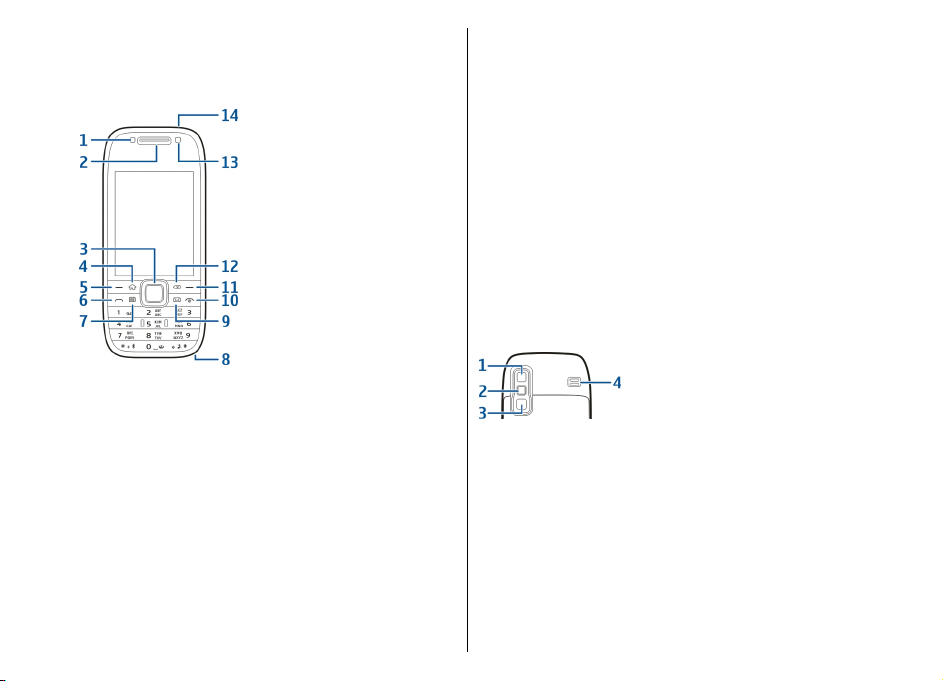
Πλήκτρα και µέρη
Πλήκτρα και µέρη
Οδηγός γρήγορης έναρξης
1 — Αισθητήρας φωτός
2 — Ακουστικό τηλεφώνου
3 — Το πλήκτρο Navi™ εφεξής θα αναφέρεται ως
πλήκτρο κύλισης. Πατήστε το πλήκτρο κύλισης για να
κάνετε µια επιλογή ή για να µετακινηθείτε αριστερά,
δεξιά, πάνω ή κάτω στην οθόνη. Πατήστε και
κρατήστε πατηµένο το πλήκτρο κύλισης για να
επιταχύνετε την κύλιση.
4 — Πλήκτρο αρχικής οθόνης
5 — Πλήκτρο
για να εκτελέσετε τη λειτουργία που εµφανίζεται
επάνω από αυτό.
14
6 — Πλήκτρο κλήσης
επιλογής. Πατήστε το πλήκτρο επιλογής
7 — Πλήκτρο ηµερολογίου
8 — Υποδοχή φορτιστή
9 — Πλήκτρο e-mail
10 — Πλήκτρο ενεργοποίησης/τερµατισµού. Πατήστε
και κρατήστε πατηµένο το πλήκτρο για να
ενεργοποιήσετε ή να απενεργοποιήσετε τη συσκευή.
Κατά τη διάρκεια µιας κλήσης, πατήστε το πλήκτρο
τερµατισµού για να απορρίψετε µια κλήση ή να
τερµατίσετε ενεργές κλήσεις ή κλήσεις
πατήστε και κρατήστε πατηµένο το πλήκτρο για να
τερµατίσετε συνδέσεις δεδοµένων.
11 — Πλήκτρο επιλογής
12 — Πλήκτρο "πίσω". Πατήστε το για να διαγράψετε
στοιχεία.
13 — ∆ευτερεύουσα κάµερα
14 — Υποδοχή ακουστικού
1 — Καθρέπτης
2 — Φλας
3 — Κύρια κάµερα
4 — Μεγάφωνο
σε αναµονή, ή

Πλήκτρα και εξαρτήµατα
(πλάι)
1 — Υποδοχή Micro USB
2 — Υποδοχή κάρτας µνήµης
3 — Πλήκτρο αύξησης της έντασης/µεγέθυνσης
4 — Πλήκτρο σίγασης/Push to talk
5 — Πλήκτρο µείωσης της έντασης/σµίκρυνσης
6 — Πλήκτρο λήψης
Πλήκτρα άµεσης κλήσης
Με τα πλήκτρα άµεσης κλήσης µπορείτε να έχετε
γρήγορη πρόσβαση σε εφαρµογές και εργασίες.
Για να αλλάξετε την εκχωρηµένη εφαρµογή ή εργασία,
επιλέξτε Μενού > Πίν. ελέγχου > Ρυθµίσεις και
Γενικές > Προσ. ρυθµίσ. > Πλήκ. ταχ. επιλ.. Ο
φορέας παροχής υπηρεσιών σας ενδέχεται να έχει
αντιστοιχίσει εφαρµογές στα
την περίπτωση δεν µπορείτε να την αλλάξετε.
πλήκτρα και σε αυτήν
1 — Πλήκτρο αρχικής οθόνης
2 — Πλήκτρο ηµερολογίου
3 — Πλήκτρο e-mail
Πλήκτρο
Πλήκτρο
αρχικής οθόνης
(1)
Πλήκτρο
ηµερολογίου (2)
Πιέστε γρήγορα Πατήστε και
Αποκτήστε
πρόσβαση στην
αρχική οθόνη
από µια ανοιχτή
εφαρµογή. Όταν
βρίσκεστε στην
αρχική οθόνη,
έχετε πρόσβαση
στο Μενού.
Άνοιγµα της
εφαρµογής
Ηµερολόγιο.
Όταν βρίσκεστε
στην εφαρµογή
Ηµερολόγιο,
έχετε πρόσβαση
στην αρχική
οθόνη.
κρατήστε
πατηµένο το
πλήκτρο
Προβολή της
λίστας ενεργών
εφαρµογών.
∆ηµιουργία νέας
καταχώρισης
σύσκεψης.
Οδηγός γρήγορης έναρξης
15

Πλήκτρο e-mail
(3)
Άνοιγµα του
προεπιλεγµένου
γραµµατοκιβώτ
ιου. Όταν
βρίσκεστε στο
προεπιλεγµένο
σας
γραµµατοκιβώτ
ιο, έχετε
πρόσβαση στην
αρχική οθόνη.
∆ηµιουργία
νέου µηνύµατος
e-mail.
Πληκτρολόγιο
Η συσκευή διαθέτει πλήρες
πληκτρολόγιο. Για να ανοίξετε το
Οδηγός γρήγορης έναρξης
πληκτρολόγιο, σύρετε το
πληκτρολόγιο προς τα έξω. Σε όλες
τις εφαρµογές, η οθόνη
περιστρέφεται αυτόµατα από
κατακόρυφο σε οριζόντιο
προσανατολισµό όταν σύρετε το
πληκτρολόγιο προς τα έξω.
1 — Πλήκτρο λειτουργίας. Για την εισαγωγή ψηφίων
16
ή χαρακτήρων που αναγράφονται πάνω στα πλήκτρα,
πατήστε και κρατήστε πατηµένο το πλήκτρο
λειτουργίας και µετά πατήστε το αντίστοιχο πλήκτρο,
ή πατήστε και κρατήστε πατηµένο µόνο το αντίστοιχο
πλήκτρο. Για να καταχωρίσετε µόνο τους χαρακτήρες
που αναγράφονται πάνω στα πλήκτρα, πατήστε δύο
φορές γρήγορα το πλήκτρο λειτουργίας. Για να
επιστρέψετε σε κανονική λειτουργία, πατήστε ξανά το
πλήκτρο λειτουργίας.
— Πλήκτρο shift. Για εναλλαγή µεταξύ πεζών-
2
κεφαλαίων χαρακτήρων, πατήστε το πλήκτρο Shift.
Για να εισαγάγετε µόνο κεφαλαίους ή µόνο πεζούς
χαρακτήρες, πιέστε το πλήκτρο Shift δυο φορές
γρήγορα.
3 — Πλήκτρο Chr. Κατά τη σύνταξη κειµένου, πιέστε το
πλήκτρο Chr για να εισαγάγετε χαρακτήρες που δεν
εµφανίζονται στο πληκτρολόγιο.
4 — Πλήκτρο διαστήµατος
5 — Πλήκτρο Ctrl. Για να
συντοµεύσεις πίσω από το πλήκτρο Ctrl, όπως η Ctrl +
C.
6 — Πλήκτρο "πίσω"
Για να πραγµατοποιήσετε αργότερα πρόσβαση στις
ρυθµίσεις καλύµµατος, επιλέξτε Μενού > Πίν.
ελέγχου > Ρυθµίσεις και Γενικές > Χειρισµός
καλύµµατος.
αποκτήσετε πρόσβαση στις
Κλείδωµα των
πλήκτρων
Όταν η συσκευή ή το πληκτρολόγιο είναι κλειδωµένα,
είναι δυνατή η πραγµατοποίηση κλήσεων προς τον
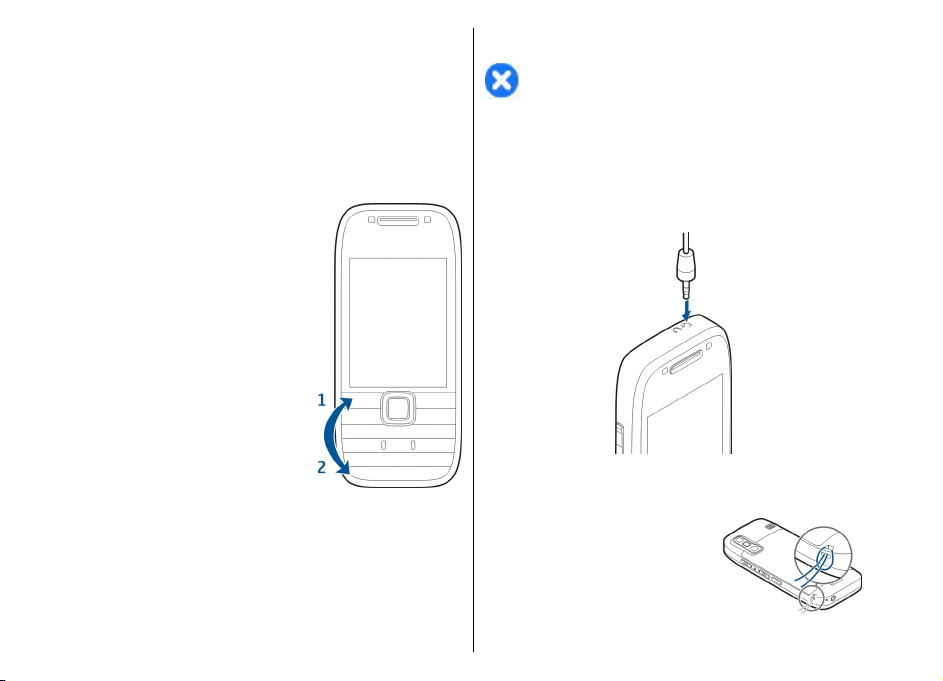
επίσηµο αριθµό επείγουσας κλήσης που έχει
προγραµµατιστεί στη συσκευή σας.
Το πληκτρολόγιο της συσκευής σας κλειδώνει
αυτόµατα για να µην πατηθούν κατά λάθος τα
πλήκτρα. Για να αλλάξετε το χρονικό διάστηµα µετά
από το οποίο κλειδώνει το πληκτρολόγιο, επιλέξτε
Μενού > Πίν. ελέγχου > Ρυθµίσεις και Γενικές >
Ασφάλεια > Τηλέφωνο
αυτ. κλειδ. πλ..
Για να κλειδώσετε µη αυτόµατα
τα πλήκτρα στην αρχική οθόνη,
πατήστε το αριστερό πλήκτρο
επιλογής και *.
Για να ξεκλειδώσετε το
πληκτρολόγιο, πατήστε το
αριστερό πλήκτρο επιλογής και
*.
και κάρτα SIM > Χρόνος
Αξεσουάρ
Μπορείτε να συνδέσετε τη συσκευή σας µε διάφορα
συµβατά αξεσουάρ. Ελέγξτε τη διαθεσιµότητα των
εγκεκριµένων αξεσουάρ µε τον αντιπρόσωπο της
περιοχής σας.
Σύνδεση ακουστικού
Προειδοποίηση: Όταν χρησιµοποιείτε το σετ
µικροφώνου-ακουστικού, η ικανότητά σας να ακούτε
εξωτερικούς ήχους ενδέχεται να επηρεαστεί. Μην
χρησιµοποιείτε το σετ µικροφώνου-ακουστικού σε
περιπτώσεις όπου µπορεί να τεθεί σε κίνδυνο η
ασφάλειά σας.
Συνδέστε το συµβατό ακουστικό στην υποδοχή
ακουστικού της συσκευής.
Οδηγός γρήγορης έναρξης
Σύνδεση ιµάντα χειρός
Περάστε τον ιµάντα καρπού και
σφίξτε τον.
17
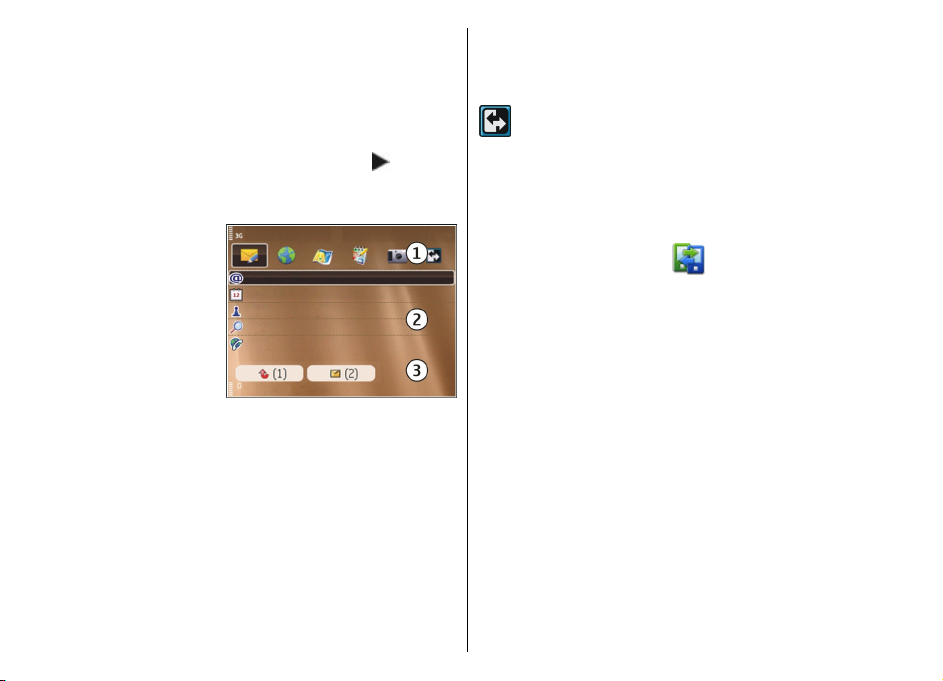
Αρχική οθόνη
Στην αρχική οθόνη, µπορείτε να αποκτήσετε γρήγορα
πρόσβαση στις εφαρµογές που χρησιµοποιείτε
συχνότερα και να δείτε µε µια µατιά εάν υπάρχουν
αναπάντητες κλήσεις ή νέα µηνύµατα.
Κάθε φόρα που εµφανίζεται το εικονίδιο
µεταβαίνετε προς τα δεξιά για να έχετε πρόσβαση στη
λίστα των διαθέσιµων ενεργειών. Για να κλείσετε τη
λίστα, µετακινηθείτε προς τα αριστερά.
Η αρχική οθόνη
αποτελείται από τα
ακόλουθα:
1. Συντοµεύσεις
εφαρµογών. Για
Οδηγός γρήγορης έναρξης
να αποκτήσετε
πρόσβαση σε
µια εφαρµογή,
επιλέξτε τη
συντόµευση της
εφαρµογής.
2. Περιοχή πληροφοριών. Για να
αντικείµενο που εµφανίζεται στην περιοχή
πληροφοριών, επιλέξτε το αντικείµενο.
3. Περιοχή ειδοποιήσεων. Για να δείτε ειδοποιήσεις,
µεταβείτε σε ένα γραµµατοκιβώτιο. Ένα
γραµµατοκιβώτιο είναι ορατό µόνο αν περιέχει
στοιχεία.
Μπορείτε να ορίσετε δύο ξεχωριστές αρχικές οθόνες
για διαφορετικούς σκοπούς, για παράδειγµα µία
οθόνη για να εµφανίζονται
18
και οι ειδοποιήσεις και µία άλλη για να εµφανίζεται
ελέγξετε ένα
τα επαγγελµατικά e-mail
το προσωπικό σας e-mail. Έτσι, δεν χρειάζεται να
βλέπετε τα επαγγελµατικά µηνύµατα εκτός των ωρών
εργασίας.
Για εναλλαγή µεταξύ των αρχικών οθονών, επιλέξτε
.
,
Για να ορίσετε ποια στοιχεία και συντοµεύσεις θέλετε
στην αρχική οθόνη και για να ορίσετε την εµφάνιση
της αρχικής οθόνης, επιλέξτε Μενού > Πίν. ελέγχου
και Λειτουργίες.
Μεταφορά
Μεταφορά περιεχοµένου
Μπορείτε να χρησιµοποιήσετε την εφαρµογή
Μεταφορά για να αντιγράψετε περιεχόµενο, όπως
αριθµούς τηλεφώνου, διευθύνσεις, στοιχεία
ηµερολογίου και εικόνες, από την προηγούµενη
συσκευή σας Nokia στη συσκευή σας.
Ο τύπος του περιεχοµένου που µπορεί να µεταφερθεί
εξαρτάται από το µοντέλο της συσκευής από την
οποία θέλετε να µεταφέρετε περιεχό
συσκευή υποστηρίζει τη λειτουργία συγχρονισµού,
µπορείτε επίσης να συγχρονίσετε δεδοµένα µεταξύ
των συσκευών. Εάν η άλλη συσκευή δεν είναι
συµβατή, η συσκευή σας σάς ειδοποιεί.
Αν η άλλη συσκευή δε µπορεί να τεθεί σε λειτουργία
χωρίς κάρτα SIM, µπορείτε να τοποθετήσετε τη δική
σας κάρτα SIM σε
λειτουργία χωρίς κάρτα SIM, το προφίλ εκτός
σύνδεσης ενεργοποιείται αυτόµατα και είναι δυνατή
η µεταφορά.
αυτήν. Όταν η συσκευή σας είναι σε
µενο. Εάν η άλλη
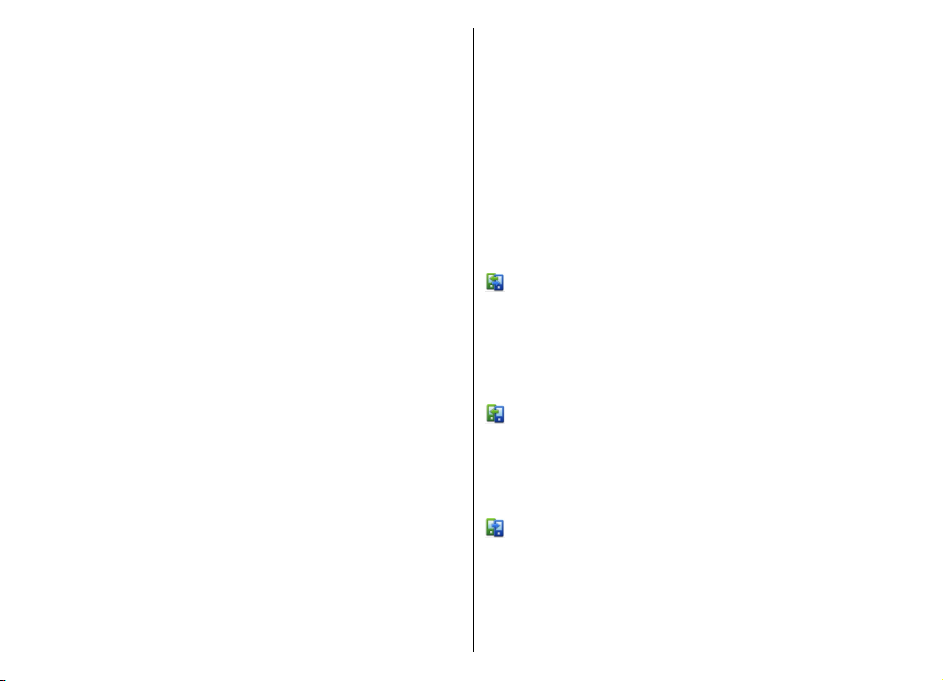
Μεταφορά περιεχοµένου για πρώτη φορά
1. Για να ανακτήσετε δεδοµένα από την άλλη
συσκευή για πρώτη φορά, στη συσκευή σας,
επιλέξτε Μεταφορά στην εφαρµογή ρύθµισης
τηλεφώνου, ή επιλέξτε Μενού > Πίν. ελέγχου >
Μεταφορά.
2. Επιλέξτε τον τύπο της σύνδεσης που θέλετε να
χρησιµοποιήσετε για τη µεταφορά των
δεδοµένων. Και οι δύο συσκευές πρέπει να
υποστηρίζουν
3. Εάν επιλέξετε συνδεσιµότητα Bluetooth ως τύπο
σύνδεσης, συνδέστε τις δύο συσκευές. Για να
αναζητήσει η συσκευή σας συσκευές µε
συνδεσιµότητα Bluetooth, επιλέξτε Συνέχεια.
Επιλέξτε τη συσκευή από την οποία θέλετε να
µεταφέρετε περιεχόµενο. Θα σας ζητηθεί να
καταχωρίσετε ένα κωδικό στη συσκευή σας.
Εισαγάγετε ένα κωδικό (1-16
Εντάξει. Πληκτρολογήστε τον ίδιο κωδικό στην
άλλη συσκευή και επιλέξτε Εντάξει. Οι συσκευές
έχουν τώρα αντιστοιχηθεί.
Ορισµένες παλαιότερες συσκευές Nokia δέχεται να
µην διαθέτουν εγκατεστηµένη την εφαρµογή
Μεταφορά. Σε αυτήν την περίπτωση, η εφαρµογή
Μεταφορά αποστέλλεται στην άλλη συσκευή µε τη
µορφή µηνύµατος. Για να εγκαταστήσετε
εφαρµογή Μεταφορά στην άλλη συσκευή, ανοίξτε
το µήνυµα και ακολουθήστε τις οδηγίες στην
οθόνη.
4. Στη συσκευή σας, επιλέξτε το περιεχόµενο που
θέλετε να µεταφέρετε από την άλλη συσκευή.
Όταν αρχίσει η µεταφορά, µπορείτε να την
ακυρώσετε και να συνεχίσετε αργότερα.
τον επιλεγµένο τύπο σύνδεσης.
ψηφία) και επιλέξτε
την
Τα περιεχόµενα µ εταφέρονται από τη µνήµη της άλλης
συσκευής στην αντίστοιχη θέση της συσκευής σας. Ο
χρόνος µεταφοράς εξαρτάται από την ποσότητα των
δεδοµένων που µεταφέρονται.
Συγχρονισµός, ανάκτηση ή
αποστολή περιεχοµένου
Επιλέξτε Μενού > Πίν. ελέγχου > Μεταφορά.
Μετά την πρώτη µεταφορά, επιλέξτε από τα
παρακάτω για να ξεκινήσει µια νέα µεταφορά,
ανάλογα µε το µοντέλο:
για συγχρονισµό περιεχοµένου ανάµεσα στη
συσκευή σας και στην άλλη συσκευή, εάν η άλλη
συσκευή υποστηρίζει συγχρονισµό. Ο συγχρονισµός
είναι αµφίδροµος. Εάν ένα στοιχείο διαγραφεί σε µια
συσκευή, διαγράφεται και στις δύο. ∆ε µπορείτε να
επαναφέρετε µε το συγχρονισµό στοιχεία που έχουν
διαγραφεί.
για ανάκτηση περιεχοµένου από την άλλη
συσκευή στη δική σας. Με την ανάκτηση, το
περιεχόµενο µεταφέρεται από την άλλη συσκευή στη
δική σας. Μπορεί να σας ζητηθεί να κρατήσετε ή να
διαγράψετε τα αρχικό περιεχόµενο στην άλλη
συσκευή, ανάλογα µε το µοντέλο της συσκευής.
να στείλετε περιεχόµενο από τη συσκευή σας στην
άλλη συσκευή.
Εάν δεν µπορείτε να αποστείλετε ένα στοιχείο,
ανάλογα µ ε τον τύπο της άλλης συσκευής, µπορείτε να
προσθέσετε το στοιχείο στο φάκελο Nokia, στο C:
\Nokia ή E:\Nokia στη συσκευή σας. Όταν επιλέξετε
το φάκελο που θα µεταφερθεί, τα στοιχεία
Οδηγός γρήγορης έναρξης
19
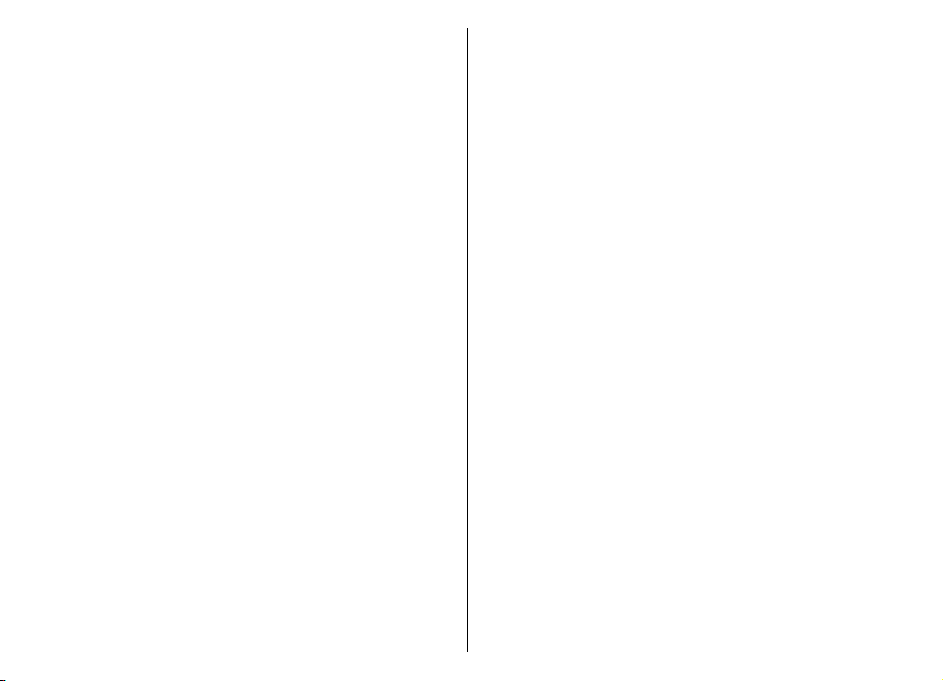
συγχρονίζονται στον αντίστοιχο φάκελο της άλλης
συσκευής και αντίστροφα.
Χρησιµοποιήστε τις συντοµεύσεις για να
επαναλάβετε µια µεταφορά.
Μετά από µια µεταφορά δεδοµένων, µπορείτε να
αποθηκεύσετε τη συντόµευση µε τις ρυθµίσεις της
µεταφοράς στην κύρια προβολή και να την
επαναλάβετε αργότερα.
Για να επεξεργαστείτε τη συντόµευση, επιλέξτε
Επιλογές > Ρυθµίσεις συντόµευσης. Για
παράδειγµα, µπορείτε να δηµιουργήσετε ή να
αλλάξετε το όνοµα της συντόµ
Ένα αρχείο καταγραφής της µεταφοράς εµφανίζεται
µετά από κάθε µεταφορά. Για να δείτε το αρχείο
καταγραφής της τελευταίας µεταφοράς, επιλέξτε µία
Οδηγός γρήγορης έναρξης
συντόµευση στην κύρια προβολή και Επιλογές >
Προβολή µητρώου.
ευσης.
Χειρισµός προβληµάτων στη µεταφορά
Εάν ένα στοιχείο που πρόκειται να µεταφερθεί έχει
υποστεί επεξεργασία και στις δύο συσκευές, η
συσκευή επιχειρεί να συγχωνεύσει αυτόµατα τις
αλλαγές. Εάν αυτό δεν είναι δυνατό, υπάρχει διένεξη
µεταφοράς. Επιλέξτε Έλεγχος µία προς µία, Προτερ.
σε αυτό το τηλ., ή Προτερ. στο άλλο τηλ. για επίλυση
του προβλήµατος.
Ρύθµιση του e-mail
Η συσκευή Nokia Eseries λειτουργεί τις ίδιες ώρες µε
εσάς και µε την ίδια ταχύτητα. ∆ιατηρείτε
20
συγχρονισµένο το e-mail, τις επαφές και το
ηµερολόγιό σας - γρήγορα και άνετα µε συνδέσεις
υψηλής ταχύτητας.
Κατά τη ρύθµιση του λογαριασµού σας, ενδέχεται να
σας ζητηθούν τα ακόλουθα στοιχεία: όνοµα χρήστη,
τύπος e-mail, διακοµιστής εισερχόµενης
αλληλογραφίας, θύρα διακοµιστή εισερχόµενης
αλληλογραφίας, διακοµιστής εξερχόµενης
αλληλογραφίας, θύρα διακοµιστή εξερχόµενης
αλληλογραφίας, κωδικός πρόσβασης ή
πρόσβασης.
Με τον οδηγό e-mail, µπορείτε να ρυθµίσετε
επαγγελµατικούς λογαριασµούς e-mail, όπως το
Microsoft Exchange ή λογαριασµούς e-mail στο
∆ιαδίκτυο, όπως τις υπηρεσίες e-mail της Google. Ο
Οδηγός υποστηρίζει πρωτόκολλα POP/IMAP και
ActiveSync.
Εάν ρυθµίζετε το επαγγελµατικό σας e-mail,
επικοινωνήστε µε το τµήµα πληροφορικής της
εταιρείας σας για λεπτοµέρειες πριν να ξεκινήσετε
ρύθµιση. Εάν ρυθµίζετε το e-mail σας στο ∆ιαδίκτυο,
ανατρέξτε στην τοποθεσία web του φορέα παροχής
υπηρεσιών e-mail για λεπτοµέρειες.
Για να ανοίξετε τον Οδηγό e-mail, κάντε τα εξής:
1. Στην αρχική οθόνη, επιλέξτε τον Οδηγό e-mail.
2. Πληκτρολογήστε τη διεύθυνση e-mail και τον
κωδικό πρόσβασης. Αν ο οδηγός δεν µπορεί να
διαµορφώσει αυτόµατα
επιλέξτε τον τύπο λογαριασµού e-mail που
χρησιµοποιείτε και καταχωρίστε τις σχετικές
ρυθµίσεις.
τις ρυθµίσεις e-mail,
σηµείο
τη
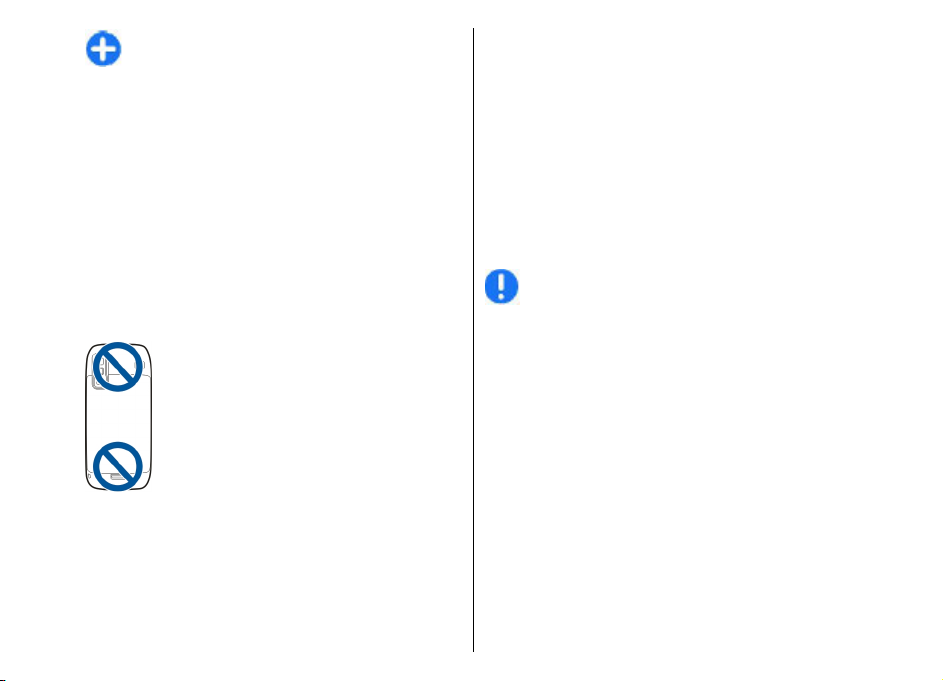
Συµβουλή: Εάν δεν έχετε διαµορφώσει το
γραµµατοκιβώτιό σας, πατήστε το πλήκτρο email για να ξεκινήσει ο οδηγός E-mail.
Αν η συσκευή σας περιέχει πρόσθετους πελάτες email, σας προσφέρονται µε την εκκίνηση του οδηγού
Ε-mail.
Κεραίες
Η συσκευή σας ενδέχεται να διαθέτει εσωτερική και
εξωτερική κεραία. Μην αγγίζετε άσκοπα την κεραία
όταν η κεραία µεταδίδει ή λαµβάνει. Η επαφή µε τις
κεραίες επηρεάζει την ποιότητα της επικοινωνίας και
µπορεί να έχει ως αποτέλεσµα τη λειτουργία σε
υψηλότερο επίπεδο ισχύος και ενδέχεται να µειώσει
τη διάρκεια ζωής της µ
παταρίας.
Nokia PC Suite
Το Nokia PC Suite είναι ένα σύνολο εφαρµογών
υπολογιστή που µπορούν να εγκατασταθούν σε ένα
συµβατό υπολογιστή. Το Nokia PC Suite οµαδοποιεί
όλες τις διαθέσιµες εφαρµογές σε ένα παράθυρο
προγράµµατος εκκίνησης από το οποίο µπορείτε να
εκτελείτε εφαρµογές. Μπορείτε να εγκαταστήσετε το
Nokia PC Suite από την κάρτα µνήµης της συσκευής
σας.
Μπορείτε να χρησιµοποιήσετε το Nokia PC Suite για να
συγχρονίσετε επαφές, ηµερολόγια, καταχωρίσεις
υποχρεώσεων και άλλες σηµειώσεις ανάµεσα στη
συσκευή σας και σε µια συµβατή εφαρµογή
υπολογιστή, όπως το Microsoft Outlook ή τα Lotus
Notes Μπορείτε επίσης να χρησι
Suite για να δηµιουργείτε σελιδοδείκτες στη συσκευή
σας και σε συµβατά προγράµµατα περιήγησης, καθώς
και εικόνες και βίντεο στη συσκευή σας και σε
συµβατούς υπολογιστές.
Σηµείωση: Προσέξτε τις ρυθµίσεις
συγχρονισµού. Η διαγραφή δεδοµένων ως τµήµα της
διαδικασίας συγχρονισµού προσδιορίζεται από τις
επιλεγµένες ρυθµίσεις.
Για να χρησιµοποιήσετε το Nokia PC Suite, χρειάζεστε
υπολογιστή που εκτελεί Microsoft Windows XP (SP1 ή
SP2) ή Windows Vista και είναι συµβατός µε καλώδιο
δεδοµένων USB ή µε συνδεσιµότητα Bluetooth.
Το Nokia PC Suite δεν λειτουργεί
Για περισσότερες πληροφορίες σχετικά µε το Nokia PC
Suite, ανατρέξτε στη λειτουργία βοήθειάς του ή στην
ιστοσελίδα της Nokia.
µοποιείτε το Nokia PC
µε Macintosh.
Για να εγκαταστήσετε το Nokia PC Suite:
1. Βεβαιωθείτε ότι η κάρτα µνήµης έχει τοποθηθεί
στο Nokia E75 .
2. Σύνδεση του καλωδίου USB. Ο υπολογιστής σας
αναγνωρίζει τη νέα συσκευή και εγκαθιστά τα
απαραίτητα προγράµµατα οδήγησης. Αυτή η
Οδηγός γρήγορης έναρξης
21
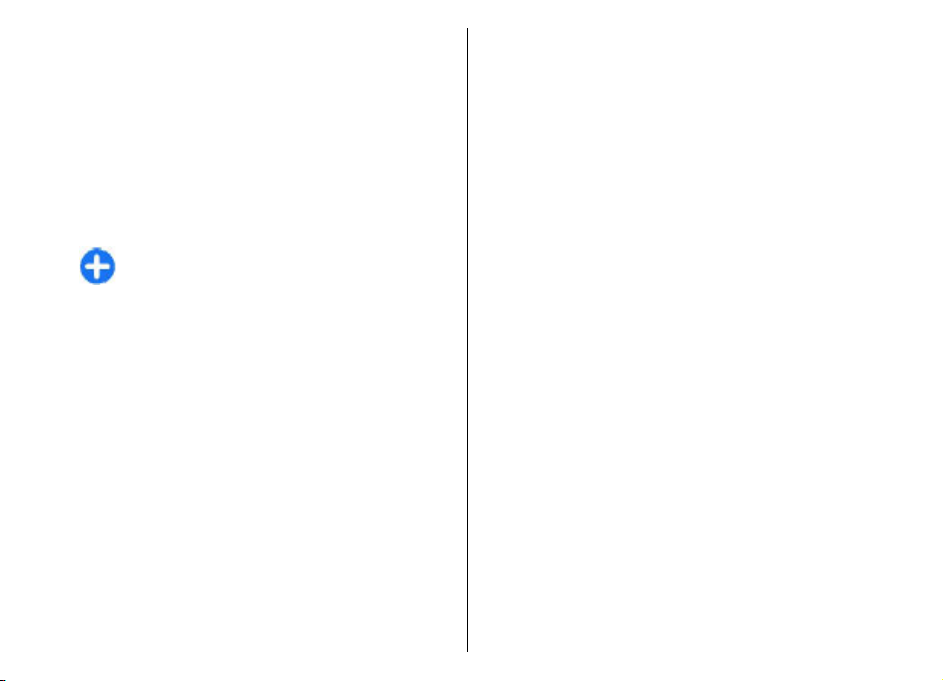
διαδικασία µπορεί να χρειαστεί αρκετά λεπτά
µέχρι να ολοκληρωθεί.
3. Επιλέξτε Μαζική αποθήκευση ως λειτουργία
σύνδεσης USB στη συσκευή σας. Η συσκευή σας
εµφανίζεται στην Εξερεύνηση των Windows ως
'Αφαιρούµενος δίσκος'.
4. Ανοίξτε το ριζικό φάκελο της µονάδας κάρτας
µνήµης από την Εξερεύνηση των Windows και
επιλέξτε εγκατάσταση του PC Suite.
5. Η εγκατάσταση ξεκινά. Ακολουθήστε
που εµφανίζονται.
Συµβουλή: Για να ενηµερώσετε το Nokia PC
Suite, ή εάν αντιµετωπίζετε προβλήµατα κατά
την εγκατάσταση του PC Suite από την κάρτα
Οδηγός γρήγορης έναρξης
µνήµης, αντιγράψτε το αρχείο εγκατάστασης
στον υπολογιστή σας και ξεκινήστε την
εγκατάσταση από τον υπολογιστή.
Συµβουλές για
αποτελεσµατική
χρήση
Για εναλλαγή προφίλ, πατήστε σύντοµα το πλήκτρο
λειτουργίας.
Για εναλλαγή στο αθόρυβο προφίλ, πατήστε και
κρατήστε πατηµένο το πλήκτρο #.
Για αναζήτηση στοιχείων στη συσκευή σας ή στο
∆ιαδίκτυο (υπηρεσία δικτύου), επιλέξτε Μενού >
22
Εφαρµογές > Αναζήτηση.
Κατά την περιήγηση σε ιστοσελίδες µε την εφαρµογή
περιήγησης στον Ιστό ή σε χάρτες µε την εφαρµογή
Χάρτες, πατήστε το πλήκτρο * για µεγέθυνση και το
πλήκτρο # για σµίκρυνση.
τις οδηγίες
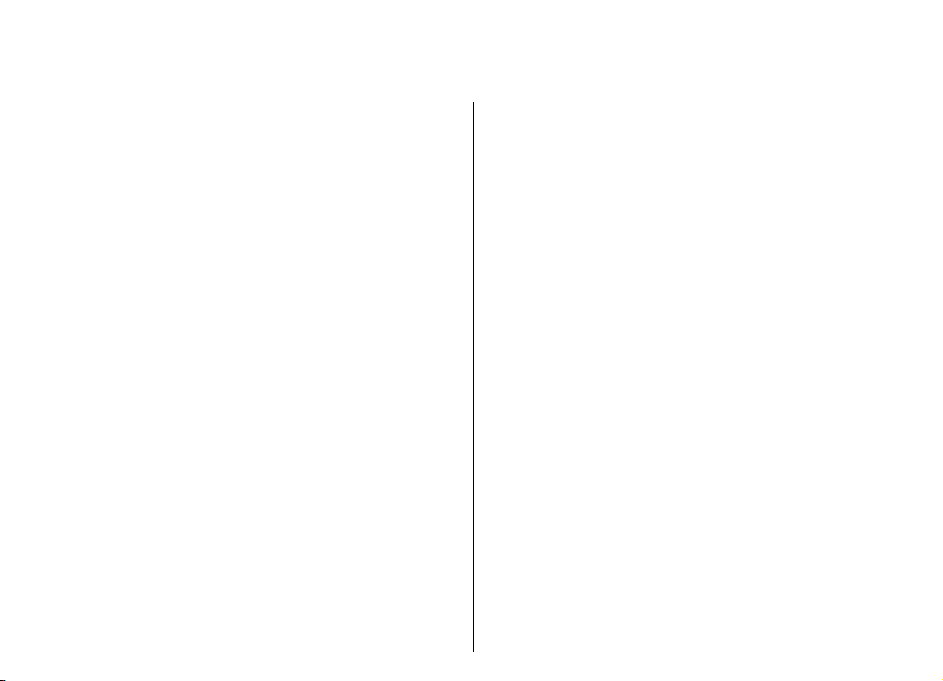
Εύρεση βοήθειας
Υποστήριξη
Εάν θέλετε να µάθετε περισσότερα σχετικά µε τον
τρόπο χρήσης του προϊόντος σας ή εάν δεν είστε
σίγουροι για τον τρόπο λειτουργίας της συσκευής σας,
ανατρέξτε στις σελίδες υποστήριξης στη διεύθυνση
www.nseries.com/support ή στην ηλεκτρονική
τοποθεσία της Nokia της περιοχής σας, στη διεύθυνση
www.nokia.mobi/support (από φορητή συσκευή),
στην εφαρµογή 'Βοήθεια' της συσκευής ή στον
χρήσης.
Εάν το πρόβληµά σας δεν επιλυθεί, κάντε ένα από τα
εξής:
• Επανεκκινήστε τη συσκευή: απενεργοποιήστε τη
συσκευή και αφαιρέστε την µπαταρία. Ύστερα από
ένα λεπτό, τοποθετήστε ξανά τη µπαταρία και
ενεργοποιήστε τη συσκευή.
• Επαναφέρετε τις αρχικές εργοστασιακές ρυθµίσεις
όπως περιγράφεται στον οδηγό χρήσης. Τα
έγγραφα και τα αρχεία σας
την επαναφορά, συνεπώς καλό είναι πρώτα να
δηµιουργήσετε αντίγραφα ασφαλείας.
• Ενηµερώνετε τακτικά το λογισµικό της συσκευής
σας για βέλτιστες επιδόσεις και τυχόν νέες
δυνατότητες, όπως περιγράφεται στον οδηγό
χρήσης.
Εάν το ζήτηµα παραµένει, επικοινωνήστε µε τη Nokia
για επισκευή. Ανατρέξτε στις διευθύνσεις
θα διαγραφούν κατά
οδηγό
www.nokia.com/repair. Πριν να στείλετε τη συσκευή
σας για επισκευή, να δηµιουργείτε πάντα αντίγραφα
ασφαλείας των δεδοµένων της συσκευής σας.
Αποµακρυσµένη
διαµόρφωση
Επιλέξτε Μενού > Πίν. ελέγχου > Τηλέφωνο >
∆ιαχ. συσκ..
Με τη ∆ιαχείριση συσκευής, µπορείτε να
διαχειριστείτε αποµακρυσµένα τις ρυθµίσεις, τα
δεδοµένα και το λογισµικό στη συσκευή σας.
Μπορείτε να συνδεθείτε σε ένα διακοµιστή και να
λάβετε ρυθµίσεις διαµόρφωσης για τη συσκευή σας.
Μπορείτε να λάβετε προφίλ
διαφορετικές ρυθµίσεις διαµόρφωσης από τους
φορείς παροχής υπηρεσιών ή το τµήµα διαχείρισης
πληροφοριών της εταιρείας. Οι ρυθµίσεις
διαµόρφωσης µπορεί να περιλαµβάνουν ρυθµίσεις
σύνδεσης και άλλες ρυθµίσεις που χρησιµοποιούνται
από διαφορετικές εφαρµογές στη συσκευή σας. Οι
διαθέσιµες επιλογές µπορεί να
Η αποµακρυσµένη σύνδεση διαµόρφωσης ξεκινάει
συνήθως όταν πρέπει να ενηµερωθούν οι ρυθµίσεις
της συσκευής.
διακοµιστών και
διαφέρουν.
Εύρεση βοήθειας
23
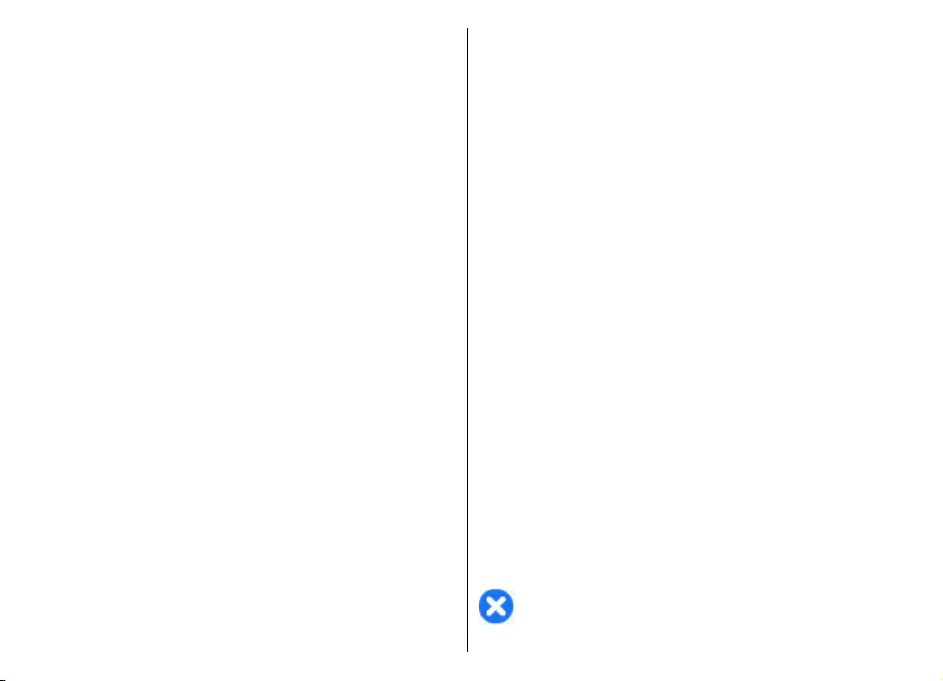
Για να δηµιουργήσετε ένα νέο προφίλ διακοµιστή,
επιλέξτε Επιλογές > Προφίλ διακοµιστή >
Επιλογές > Νέο προφίλ διακοµιστή.
Ίσως να λάβετε αυτές τις ρυθµίσεις από τον φορέα
παροχής υπηρεσιών σε µήνυµα διαµόρφωσης. Αν όχι,
ορίστε τα παρακάτω:
• Όνοµα διακοµιστή — Πληκτρολογήστε ένα όνοµα
• Αναγνωρ. διακοµιστή — Πληκτρολογήστε το
Εύρεση βοήθειας
• Κωδ. πρόσβασης διακ. — Εισάγετε έναν κωδικό
• Σηµείο πρόσβασης — Επιλέξτε το σηµείο
• ∆ιεύθ. κεντρ. υπολ. — Πληκτρολογήστε τη
• Θύρα — Πληκτρολογήστε τον αριθµό θύρας του
• Όνοµα χρήστη και Κωδικός
• Να επιτρ. η διαµόρφ. — Επιλέξτε Ναι για να
24
διακοµιστή διαµόρφωσης.
για το
µοναδικό αναγνωριστικό για την αναγνώριση του
διακοµιστή διαµόρφωσης.
πρόσβασης για να αναγνωρίσει ο διακοµιστής τη
συσκευή σας.
πρόσβασης που θέλετε να χρησιµοποιήσετε για τη
σύνδεση
πρόσβασης. Μπορείτε επίσης να επιλέξετε αν θα
ερωτάστε για το σηµείο πρόσβασης κάθε φορά που
ξεκινάτε µια σύνδεση. Αυτή η ρύθµιση είναι
διαθέσιµη µόνο αν έχετε επιλέξει το ∆ιαδίκτυο ως
τύπο φορέα.
διεύθυνση ιστού του διακοµιστή δια
διακοµιστή.
πρόσβασης — Πληκτρολογήστε το αναγνωριστικό
χρήστη και τον κωδικό πρόσβασης για τον
διακοµιστή διαµόρφωσης.
επιτρέψετε στον διακοµιστή να εκκινήσει
συνεδρία διαµόρφωσης.
ή δηµιουργήστε ένα νέο σηµείο
µόρφωσης.
• Αυτ. αποδοχή αιτηµ. — Επιλέξτε Ναι αν δεν
θέλετε να να ζητάει ο διακοµιστής την
επιβεβαίωσή σας όταν εκκινεί µια συνεδρία
διαµόρφωσης.
• Έλεγχος στοιχ. δικτύου — Επιλέξτε αν θέλετε να
χρησιµοποιείται έλεγχος ταυτότητας http.
• Όνοµα χρήστη δικτύου και Κωδικ. πρόσβ.
δικτ. — Πληκτρολογήστε το αναγνωριστικό
χρήστη και τον κωδικό πρόσβασης για
ταυτοποίηση http. Αυτή η ρύθµιση είναι διαθέσιµη
µόνο εάν έχετε επιλέξει τη χρήση Έλεγχος στοιχ.
δικτύου.
Για να συνδεθείτε στον διακοµιστή και να λαµβάνετε
ρυθµίσεις διαµόρφωσης για τη συσκευή σας, επιλέξτε
Επιλογές > Έναρξη διαµόρφωσης.
Για να προβάλλετε το αρχείο καταγραφής
διαµόρφωσης του επιλεγµένου
Επιλογές > Προβολή µητρώου.
Για να ενηµερώσετε το λογισµικό της συσκευής over
the air, επιλέξτε Επιλογές > Αναζήτ. ενηµέρωσης. Η
ενηµέρωση δεν διαγράφει τις ρυθµίσεις σας. Όταν
λάβετε το ενηµερωµένο πακέτο στη συσκευή σας,
ακολουθήστε τις οδηγίες στην οθόνη. Η συσκευή
εκτελεί επανεκκίνηση όταν ολοκληρωθεί η
εγκατάσταση. Η λήψη
ενδέχεται να περιλαµβάνει τη µετάδοση µεγάλων
ποσοτήτων δεδοµένων (υπηρεσία δικτύου).
Βεβαιωθείτε ότι η µπαταρία της συσκευής διαθέτει
αρκετή ισχύ ή συνδέστε το φορτιστή πριν ξεκινήσετε
την ενηµέρωση.
Προειδοποίηση: Αν εγκαταστήσετε µια
ενηµέρωση λογισµικού, δεν µπορείτε να
ενηµερώσεων λογισµικού
προφίλ, επιλέξτε
την
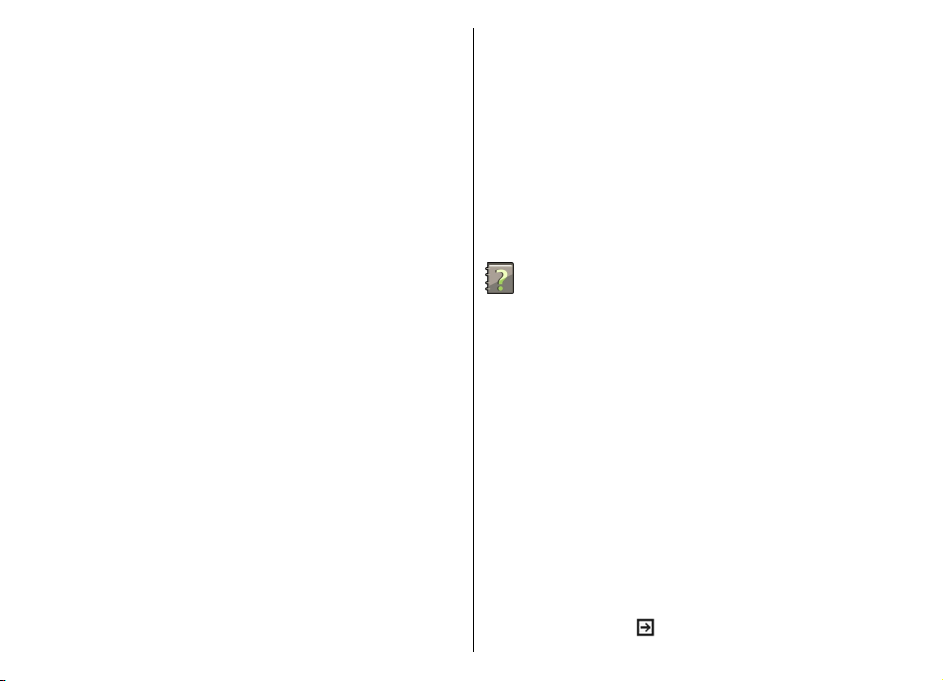
χρησιµοποιήσετε τη συσκευή, ούτε για επείγουσες
κλήσεις, µέχρι να ολοκληρωθεί η ενηµέρωση και να
γίνει επανεκκίνηση της συσκευής. Βεβαιωθείτε ότι
έχετε αντίγραφα ασφαλείας των δεδοµένων σας πριν
αποδεχτείτε την εγκατάσταση µιας ενηµέρωσης.
Ενηµερώσεις
λογισµικού µε χρήση
του υπολογιστή
ΟΙ ενηµερώσεις λογισµικού ενδέχεται να
περιλαµβάνουν νέες δυνατότητες και βελτιωµένες
λειτουργίες που δεν ήταν διαθέσιµες την εποχή που
αγοράσατε τη συσκευή σας. Η ενηµέρωση του
λογισµικού ενδέχεται επίσης να βελτιώνει την
απόδοση της συσκευής.
Το Nokia Software Updater είναι µια εφαρµογή για
υπολογιστή που σάς επιτρέπει να ενηµερώνετε
λογισµικό της συσκευής σας. Για να ενηµερώσετε το
λογισµικό της συσκευής σας, χρειάζεστε συµβατό
υπολογιστή, πρόσβαση ∆ιαδικτύου ευρείας ζώνης και
ένα καλώδιο δεδοµένων USB για να συνδέσετε τη
συσκευή σας µε τον υπολογιστή.
Για περισσότερες πληροφορίες, για να δείτε τα δελτία
για τις τελευταίες εκδόσεις λογισµικού και
κάνετε λήψη της εφαρµογής Nokia Software Updater,
επισκεφθείτε τις διυθύνσεις www.nokia.com/
softwareupdate ή την τοπική σας τοποθεσία Nokia.
Για ενηµέρωση του λογισµικού της συσκευής, κάντε
τα εξής:
το
για να
1. Κάντε λήψη και εγκατάσταση της εφαρµογής
Nokia Software Updater στον υπολογιστή σας.
2. Συνδέστε τη συσκευή σας στον υπολογιστή µε το
καλώδιο δεδοµένων USB και ανοίξτε την
εφαρµογή Nokia Software Updater. Η εφαρµογή
Nokia Software Updater σάς καθοδηγεί στη
δηµιουργία αντιγράφων ασφαλείας των αρχείων
σας, στην ενηµέρωση του λογισµικού και στην
αποκατάσταση των αρχείων σας.
Βοήθεια στη συσκευή
Η συσκευή σας περιέχει οδηγίες που σας βοηθούν να
χρησιµοποιείτε τις εφαρµογές στη συσκευή σας.
Για να ανοίξετε κείµενα βοήθειας από το κύριο µενού,
επιλέξτε Μενού > Βοήθεια > Βοήθεια και την
εφαρµογή για την οποία θέλετε να διαβάσετε οδηγίες.
Όταν µια εφαρµογή είναι ανοιχτή, επιλέξτε
Επιλογές > Βοήθεια για
τρέχουσας προβολής.
Ενώ διαβάζετε τις οδηγίες, για να αλλάξετε το µέγεθος
του κειµένου βοήθειας, επιλέξτε Επιλογές >
Μικρότερη γραµµ/σειρά ή Μεγαλύτερη γραµ/
σειρά.
Μπορείτε να βρείτε συνδέσµους για σχετικά θέµατα
στο τέλος του κειµένου βοήθειας. Αν επιλέξετε µια
υπογραµµισµένη λέξη, εµφανίζεται µια
περιγραφή. Τα κείµενα βοήθειας χρησιµοποιούν τις
ακόλουθες ενδείξεις:
πρόσβαση στη βοήθεια της
σύντοµη
Σύνδεσµος σε σχετικό θέµα
Εύρεση βοήθειας
25
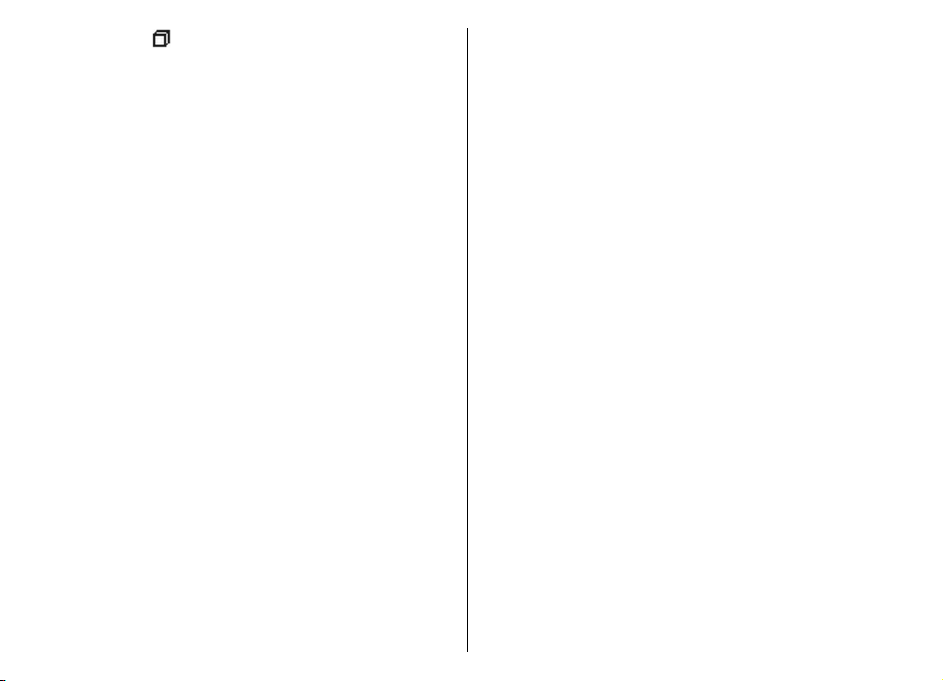
βοήθειας. Σύνδεσµος στην εφαρµογή που
αναφέρθηκε.
Όταν διαβάζετε τις οδηγίες, για µετάβαση ανάµεσα
στα κείµενα βοήθειας και την εφαρµογή που είναι
ανοικτή στο παρασκήνιο, επιλέξτε Επιλογές >
Ανοικτές εφαρµογές και την εφαρµογή που θέλετε.
Πρόσθετες εφαρµογές
Εύρεση βοήθειας
Υπάρχουν πολλές εφαρµογές που παρέχονται από
την Nokia και από διάφορους τρίτους κατασκευαστές
λογισµικού για να σας βοηθήσουν να αξιοποιήσετε
περισσότερο τη συσκευή σας. Αυτές οι εφαρµογές
εξηγούνται στους οδηγούς χρήσης που είναι
διαθέσιµοι στις σελίδες υποστήριξης προϊόντος στη
διεύθυνση www.nokia.com/support ή στο
διαδικτυακό τόπο Nokia της περιοχής σας.
Ρυθµίσεις
Στη συσκευή σας οι ρυθµίσεις των λειτουργιών MMS,
GPRS, συνεχούς ροής και ∆ιαδικτύου µέσω κινητού
διαµορφώνονται αυτόµατα, βάσει των πληροφοριών
του φορέα παροχής υπηρεσιών του δικτύου. Μπορεί
να υπάρχουν ήδη εγκατεστηµένες ρυθµίσεις από τους
φορείς παροχής υπηρεσιών στη συσκευή σας ή
µπορεί να λάβετε ή να ζητήσετε τις ρυθµ
φορείς παροχής υπηρεσιών δικτύου ως ειδικό
µήνυµα.
Μπορείτε να αλλάξετε τις γενικές ρυθµίσεις της
26
συσκευής σας, όπως τη γλώσσα, την κατάσταση
ίσεις από τους
αναµονής, τις ρυθµίσεις οθόνης και το κλείδωµα του
πληκτρολογίου.
Ελεύθερη µνήµη
Για να δείτε τη διαθέσιµη µνήµη για διάφορους
τύπους δεδοµένων, επιλέξτε Μενού > Γραφείο >
∆ιαχ. αρχ..
Πολλές λειτουργίες της συσκευής χρησιµοποιούν
µνήµη για την αποθήκευση δεδοµένων. Η συσκευή
σάς ειδοποιεί όταν η µνήµη έχει σχεδόν γεµίσει.
Για να ελευθερώσετε µνήµη, µεταφέρετε δεδοµένα
µια εναλλακτική µνήµη (εάν είναι διαθέσιµη) ή σε
συµβατό υπολογιστή.
Για να διαγράψετε δεδοµένα που δεν χρειάζεστε
πλέον, χρησιµοποιήστε την εφαρµογή ∆ιαχείριση
αρχείων ή την αντίστοιχη εφαρµογή. Μπορείτε να
διαγράψετε τα ακόλουθα:
• Μηνύµατα στους φακέλους της εφαρµογής
Μηνύµατα και ανακτηµένα µηνύ
γραµµατοκιβώτιο
• Αποθηκευµένες ιστοσελίδες
• Πληροφορίες επαφών
• Σηµειώσεις ηµερολογίου
• Εφαρµογές που εµφανίζονται στη ∆ιαχείριση
εφαρµογών τις οποίες δεν χρειάζεστε
• Αρχεία εγκατάστασης (µε επεκτάσεις .sis ή .sisx)
εγκατεστηµένων εφαρµογών. ∆ηµιουργήστε
αντίγραφα ασφαλείας των αρχείων εγκατάστασης
σε ένα συµβατό υπολογιστή.
µατα email από το
σε
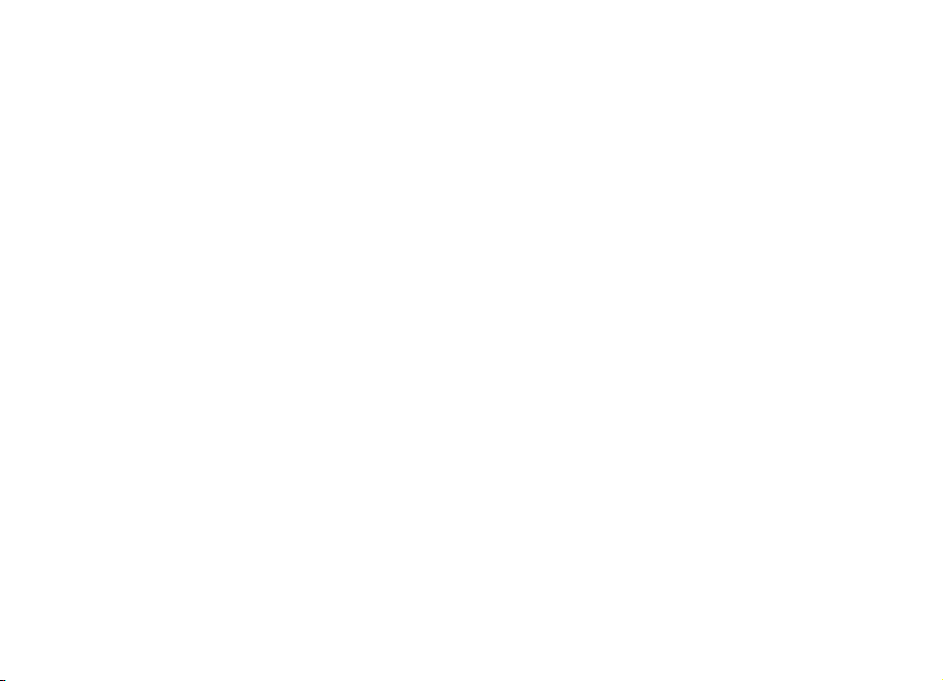
• Εικόνες και βίντεο κλιπ στην Έκθεση. ∆ηµιουργήστε
αντίγραφα ασφαλείας των αρχείων σε έναν
συµβατό υπολογιστή χρησιµοποιώντας το Nokia PC
Suite.
Εύρεση βοήθειας
27
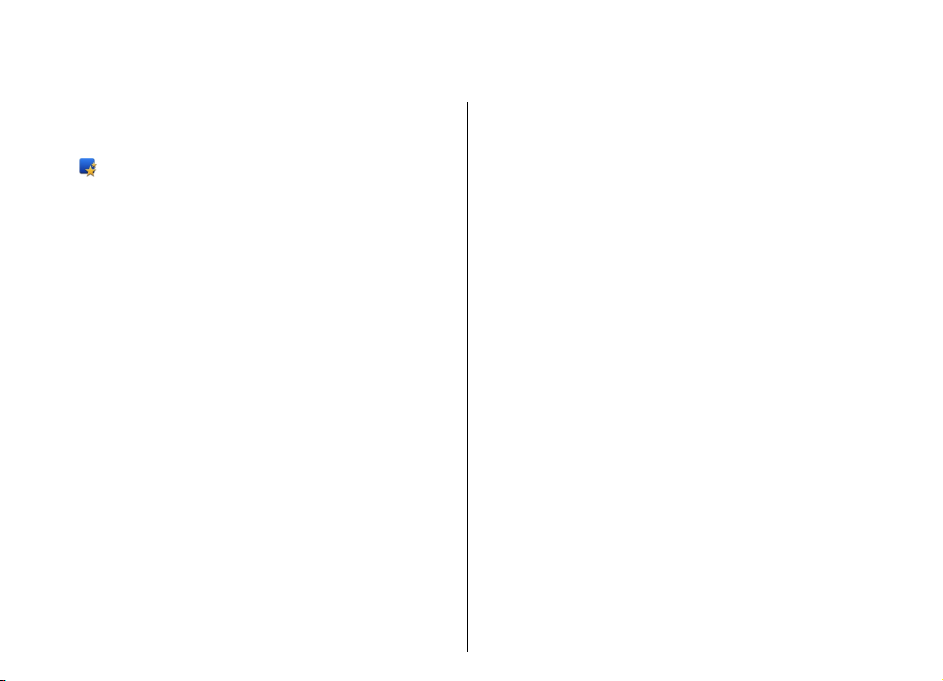
Nokia E75 - Τα βασικά
Ρύθµιση τηλεφώνου
Όταν ενεργοποιήσετε τη συσκευή σας για πρώτη
φορά, ανοίγει η εφαρµογή ρύθµισης τηλεφώνου.
Για να αποκτήσετε πρόσβαση στην εφαρµογή
ρύθµισης τηλεφώνου αργότερα, επιλέξτε Μενού >
Nokia E75 - Τα βασικά
Βοήθεια > Ρύθµ. τηλ..
Για να ρυθµίσετε τις συνδέσεις της συσκευής, επιλέξτε
Οδηγός ρυθµίσ..
Για να µ εταφέρετε δεδοµένα στη συσκευή σας
συµβατή συσκευή Nokia, επιλέξτε Μεταφορά.
Οι διαθέσιµες επιλογές µπορεί να διαφέρουν.
Οδηγός ρυθµίσεων
Επιλέξτε Μενού > Πίν. ελέγχου > Οδηγ. ρυθµ..
Χρησιµοποιήστε τον οδηγό ρυθµίσεων για να
καθορίσετε τις ρυθµίσεις e-mail και σύνδεσης. Η
διαθεσιµότητα των στοιχείων στον οδηγό ρυθµίσεων
εξαρτάται από τις λειτουργίες της συσκευής, την
κάρτα SIM, τον φορέα παροχής υπηρεσιών και τα
δεδοµένα στη βάση δεδοµένων του οδηγού
ρυθµίσεων.
28
από µ ια
Για να ξεκινήσετε τον οδηγό ρυθµίσεων, επιλέξτε
Έναρξη.
Για καλύτερα αποτελέσµατα όταν χρησιµοποιείτε τον
οδηγό ρυθµίσεων, διατηρείτε την κάρτα SIM σας
τοποθετηµένη µέσα στη συσκευή. Εάν δεν
τοποθετηθεί η κάρτα SIM, ακολουθήστε τις οδηγίες
στην οθόνη.
Επιλέξτε µία από τις ακόλουθες ρυθµίσεις:
• Φορέας δικτ. — Ορίστε τις ρυθµίσεις
ένα φορέα, όπως MMS, ∆ιαδίκτυο, WAP και
ρυθµίσεις αναπαραγωγής µε συνεχή ροή.
• E-mail — ∆ιαµόρφωση ενός λογαριασµού POP,
IMAP ή Mail for Exchange.
• PTT — ∆ιαµορφώστε τις ρυθµίσεις push to talk.
• Κοινή προβολή — ∆ιαµορφώστε τις ρυθµίσεις
κοινής χρήσης βίντεο
Οι ρυθµίσεις που είναι διαθέσιµες για επεξεργασία
µπορεί να διαφέρουν.
ειδικά για
Μενού
Επιλέξτε Μενού.
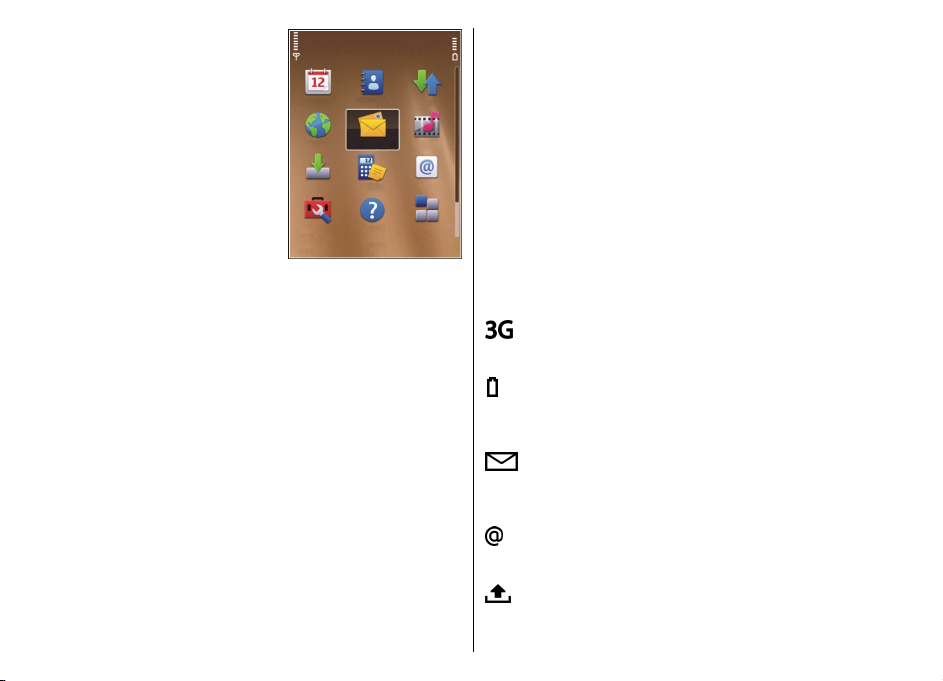
Το µενού είναι ένα σηµείο
έναρξης από το οποίο
µπορείτε να ανοίγετε όλες
τις εφαρµογές στη συσκευή
ή σε µια κάρτα µνήµης.
Το µενού περιέχει
εφαρµογές και φακέλους,
που αποτελούν οµάδες
παρόµοιων εφαρµογών.
Όλες οι εφαρµογές που
εγκαθιστάτε µόνοι σας στη
συσκευή αποθηκεύονται
από προεπιλογή στον
Εφαρµογές.
φάκελο
Για να ανοίξετε µ ια εφαρµογή, επιλέξτε την εφαρµογή,
δηλαδή, µεταβείτε σε αυτή µε κύλιση και πατήστε το
πλήκτρο κύλισης.
Για εναλλαγή µεταξύ των ανοιχτών εφαρµογών,
πατήστε και κρατήστε πατηµένο το πλήκτρο αρχικής
οθόνης και επιλέξτε µια εφαρµογή. Η εκτέλεση
εφαρµογών στο παρασκήνιο αυξάνει την
κατανάλωση
διάρκεια ζωής της µπαταρίας.
Επιλέξτε Επιλογές και µ ία από τις ακόλουθες επιλογές:
• Αλλαγή προβολής Μενού — ∆είτε εφαρµογές σε
µια λίστα ή πλέγµα.
• Στοιχεία µνήµης — ∆είτε την κατανάλωση µ νήµης
διαφόρων εφαρµογών και δεδοµένων που είναι
αποθηκευµένα στη συσκευή
και ελέγξτε τον όγκο ελεύθερης µνήµης.
• Νέος φάκελος — ∆ηµιουργία ενός νέου φακέλου.
• Μετονοµασία — Μετονοµασία ενός νέου
φακέλου.
της ισχύος της µπαταρίας και µειώνει τη
ή στην κάρτα µνήµης
• Μετακίνηση — Αναδιάταξη του φακέλου.
Μεταβείτε στην εφαρµογή που θέλετε να
µετακινήσετε και επιλέξτε Μετακίνηση. ∆ίπλα
στην εφαρµογή εµφανίζεται ένα σηµάδι επιλογής.
Μεταβείτε σε µια νέα θέση και επιλέξτε Εντάξει.
• Μετακίνηση σε φάκελο — Μετακινήστε µια
εφαρµογή σε ένα διαφορετικό φάκελο. Μεταβείτε
στην εφαρµογή που θέλετε να µ
επιλέξτε Μετακίνηση σε φάκελο, το νέο φάκελο
και Εντάξει.
• Λήψη εφαρµογών — Λάβετε εφαρµογές από τον
Ιστό.
ετακινήσετε και
Ενδείξεις οθόνης
Η συσκευή χρησιµοποιείται σε δίκτυο UMTS
(υπηρεσία δικτύου).
Το επίπεδο φόρτισης της µπαταρίας. Όσο πιο
ψηλά είναι η γραµµή, τόσο πιο ισχυρό είναι το
φορτίο της µπαταρίας.
Έχετε ένα ή περισσότερα µη αναγνωσµένα
µηνύµατα στο φάκελο Εισερχόµενα του µενού
Μηνύµατα.
Έχετε λάβει ένα e-mail στο αποµακρυσµένο
γραµµατοκιβώτιο.
Υπάρχουν µηνύµατα που περιµένουν να
σταλούν στο φάκελο Εξερχόµενα στο µενού
Μηνύµατα.
Nokia E75 - Τα βασικά
29
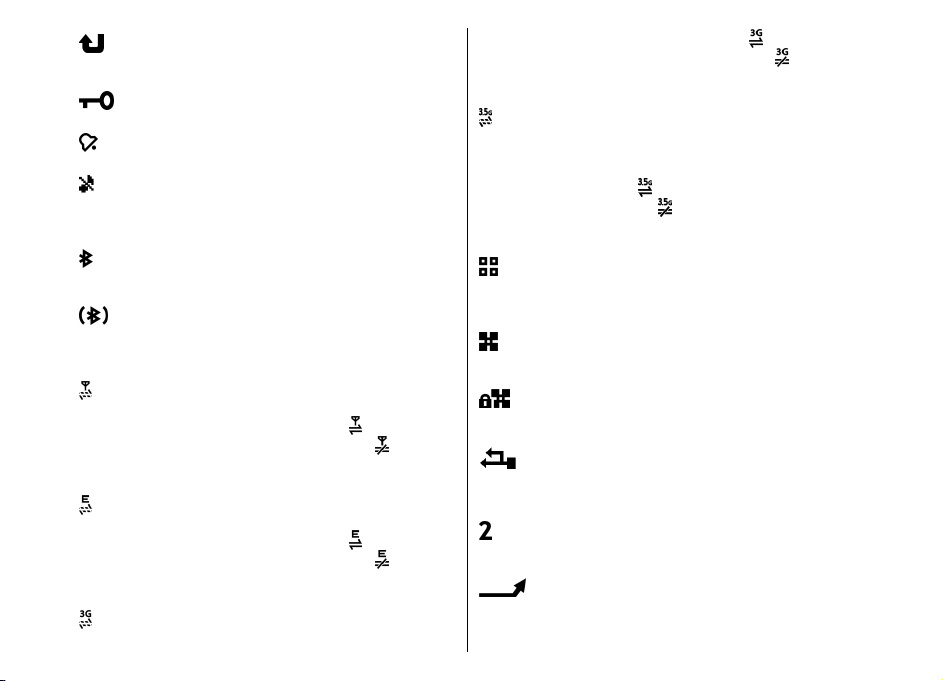
30
Έχετε µία ή περισσότερες αναπάντητες
τηλεφωνικές κλήσεις.
Τα πλήκτρα της συσκευής είναι κλειδωµένα.
Μια ειδοποίηση είναι ενεργή.
Έχετε ενεργοποιήσει το αθόρυβο προφίλ και
η συσκευή δεν χτυπά για εισερχόµενες
κλήσεις ή µηνύµατα.
Nokia E75 - Τα βασικά
Η συνδεσιµότητα Bluetooth είναι
ενεργοποιηµένη.
Έχει δηµιουργηθεί µια σύνδεση Bluetooth.
Όταν η ένδειξη αναβοσβήνει, η συσκευή σας
προσπαθεί να συνδεθεί µε την άλλη συσκευή.
Είναι διαθέσιµη µια σύνδεση GPRS για
µεταφορά πακέτων δεδοµένων (υπηρεσία
δικτύου). Αν το εικονίδιο είναι
είναι ενεργή. Αν το εικονίδιο είναι
σύνδεση είναι σε αναµονή.
Είναι διαθέσιµη µια σύνδεση EGPRS για
µεταφορά πακέτων δεδοµένων (υπηρεσία
δικτύου). Αν το εικονίδιο είναι
είναι ενεργή. Αν το εικονίδιο είναι
σύνδεση είναι σε αναµονή.
Είναι διαθέσιµη µια σύνδεση UMTS για
µεταφορά πακέτων δεδοµένων (υπηρεσία
, η σύνδεση
, η
, η σύνδεση
, η
δικτύου). Αν το εικονίδιο είναι , η σύνδεση
είναι ενεργή. Αν το εικονίδιο είναι
σύνδεση είναι σε αναµονή.
Η υπηρεσία HSDPA (high-speed downlink
packet access) υποστηρίζεται και είναι
διαθέσιµη (υπηρεσία δικτύου). Το εικονίδιο
ενδέχεται να ποικίλει ανά περιοχή. Αν το
εικονίδιο είναι
το εικονίδιο είναι
αναµονή.
Έχετε ρυθµίσει τη συσκευή να αναζητά
ασύρµατα LAN (WLAN) και είναι διαθέσιµο
ένα WLAN.
Μια σύνδεση WLAN είναι ενεργή σε ένα δίκτυο
που δεν έχει κρυπτογράφηση.
Μια σύνδεση WLAN είναι ενεργή σε ένα δίκτυο
που έχει κρυπτογράφηση.
Η συσκευή σας έχει συνδεθεί µε έναν
υπολογιστή µέσω καλωδίου USB για τη
µεταφορά δεδοµένων.
Χρησιµοποιείται η δεύτερη τηλεφωνική
γραµµή (υπηρεσία δικτύου).
Όλες οι κλήσεις προωθούνται σε άλλον
αριθµό. Αν έχετε δύο τηλεφωνικές γραµµές, η
ενεργή γραµµή επισηµαίνεται µ ε έναν αριθµό.
, η σύνδεση είναι ενεργή. Αν
, η σύνδεση είναι σε
, η
